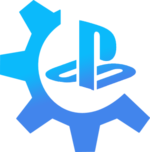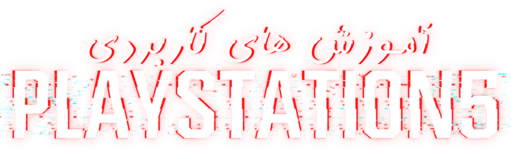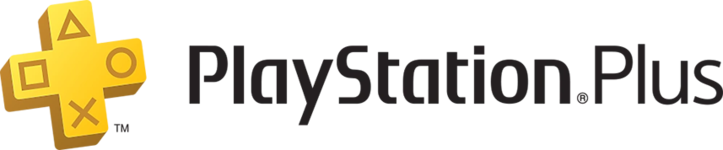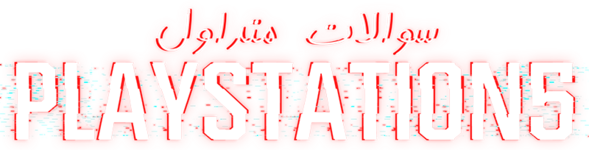توجه: از هرگونه مشاوره به کاربران، بدون داشتن دانش و تخصص جدا خودداری کنید
 پردازنده مرکزی (CPU) : پردازنده ۸ هستهای بر پایه معماری Zen 2 با فرکانس کاری ۳.۵ گیگاهرتز (متغیر با توجه به شرایط)
پردازنده مرکزی (CPU) : پردازنده ۸ هستهای بر پایه معماری Zen 2 با فرکانس کاری ۳.۵ گیگاهرتز (متغیر با توجه به شرایط)
 پردازنده گرافیکی (GPU) : پردازنده گرافیکی توسعه یافته بر پایه معماری RDNA 2 با قدرت پردازشی ۱۰.۲۸ ترافلاپس
پردازنده گرافیکی (GPU) : پردازنده گرافیکی توسعه یافته بر پایه معماری RDNA 2 با قدرت پردازشی ۱۰.۲۸ ترافلاپس
 میزان رم : ۱۶ گیگابایت از نوع GDDR6
میزان رم : ۱۶ گیگابایت از نوع GDDR6
 پهنای باند مموری : ۴۴۸ گیگابایت بر ثانیه
پهنای باند مموری : ۴۴۸ گیگابایت بر ثانیه
 حافظه ذخیره سازی: 825 گیگابایت از نوع SSD سفارشیسازیشده (667.2 گیگابایت در دسترس) مجهز به درگاه خارجی SSD از نوع NVMe برای ارتقاء فضای ذخیرهسازی
حافظه ذخیره سازی: 825 گیگابایت از نوع SSD سفارشیسازیشده (667.2 گیگابایت در دسترس) مجهز به درگاه خارجی SSD از نوع NVMe برای ارتقاء فضای ذخیرهسازی
 درایو : درایو Blu-Ray با پشتیبانی از محتوای 4K UHD
درایو : درایو Blu-Ray با پشتیبانی از محتوای 4K UHD
 درگاه USB: تعداد 2 درگاه USB-A و 1 درگاه USB-C
درگاه USB: تعداد 2 درگاه USB-A و 1 درگاه USB-C
 خروجی تصویر: 4K - 8K
خروجی تصویر: 4K - 8K
 ابعاد: 260 × 104 × 390 میلیمتر
ابعاد: 260 × 104 × 390 میلیمتر
 وزن: 4.5 کیلوگرم
وزن: 4.5 کیلوگرم
محتویات PlayStation5 در هر دو نسخه:
۱- یک عدد کنسول!
۲- یک عدد کنترلر
۳-پایه کنسول
۴-کابل HDMI
۵- کابل USB از نوع Type C
۶-کابل برق
۷- دفترچه راهنمای کنسول
CFI سه حرف جدید ثبت شده برای مشخص شدن محصول PS5 در پارت نامبر می باشد، حرف A در پارت نامبر، اشاره به نسخه حاوی درایو دارد و حرف B اشاره به نسخه دیجیتال
 خطای CE-100002-3
خطای CE-100002-3
آپدیت اپلیکیشن با خطا مواجه شده است.
راه حل:
فایل آپدیت اپلیکیشن مورد نظر شما به درستی نصب نشده است. از آپدیت بودن سیستم عامل پلی استیشن 5 مطمئن شوید و دوباره تلاش کنید.
 خطای CE-100005-6
خطای CE-100005-6
خوانش دیسک امکان پذیر نیست.
راه حل:
۱. کنسول را خاموش کنید و آن را از برق بکشید. دوباره آن را روشن کنیدو دیسک را امتحان کنید.
۲. کنسول را ریستارت کنید و دوباره امتحان کنید.
۳. اگر هنوز با این خطا مواجه میشوید، دیسکهای دیگر را امتحان کنید تا از سلامت درایو نوری پلی استیشن 5 مطمئن شوید.
۴. از تمیز بودن دیسک مطمئن شوید و آن را با دستمالی نرم و تمیز، پاک کنید.
 خطای CE-100028-1
خطای CE-100028-1
فضای کافی در SSD پلی استیشن 5 وجود ندارد.
راه حل:
از تنظیمات کنسول وارد منوی Storage شوید و فضای خالی SSD را بررسی کنید. برای خالی کردن درایو به ناچار باید اپلیکیشنهای دیگر را پاک کنید. برای این کار، بازی یا اپلیکیشنی را که دیگر لازم ندارید انتخاب کرده و با فشار دادن دکمه OPTIONS، از منوی کشویی ظاهر شده، گزینه Delete را انتخاب کنید.
 خطای CE-100045-0
خطای CE-100045-0
در حال حاضر علت پدیدار شدن این خطا مشخص نیست و راه حلی برای آن پیدا نشده است.
 خطای CE-105799-1
خطای CE-105799-1
امکان اتصال به سرور وجود ندارد.
راه حل:
۱. از تنظیمات شبکه پلی استیشن، وضعیت شبکه PSN را بررسی کنید.
۲. پلی استیشن 5 را ریستارت کنید و دوباره وضعیت اتصال به PSN را بررسی کنید.
۳. تا جایی که امکان دارد، پلی استیشن 5 را با کابل LAN به مودم یا روتر خود وصل کنید.
۴. مطمئن شوید که اتصال بیسیم بین مودم و پلی استیشن 5 به اندازه کافی قوی باشد. پیشنهاد میشود که هر دو دستگاه در یک اتاق باشند و مانعی میان آنها نباشد.
۵. مودم را خاموش و پس از پنج دقیقه، دوباره روشن کنید.
۶. شاید مودم شما نیاز به بروزرسانی داشته باشد. با مشورت با شرکت ارائه دهنده سرویس اینترنت، فرمور مودم را آپدیت کند.
۷. در تنظیمات روتر، پورتهای زیر را باز کنید:
TCP: 80 – 443 – 3479 – 3480 و UDP: 3478 – 3479 – 49152~65535
برای انجام این تنظیمات حتما با شرکت ارائه دهنده سرویس اینترنت مشورت کنید.
۸. در تنظیمات شبکه، از IP استاتیک استفاده کنید.
۹. به صورت موقت از DNSهای رایگان استفاده کنید. برای مثال، میتوانید از دو DNS زیر استفاده کنید.
Primary: 1.1.1.1
Primary: 8.8.4.4
Secondary: 8.8.8.8
تضمینی برای کارآمدی این DNSها وجود ندارد و با جستجو در اینترنت میتوانید DNSهای بیشتری نیزی پیدا کنید.
۱۰. ممکن است شبکه به علت ترافیک بالا در دسترس نباشد. کمی صبر کنید و در زمان دیگری برای اتصال به PSN تلاش کنید.
 خطای CE-106485-4
خطای CE-106485-4
خطایی در اجرای سیستم عامل یا دیتای بازی یا اپلیکیشن دیده شده است.
راه حل:
از آپدیت بودن سیستم عامل پلی استیشن 5 مطمئن شوید و آن را آپدیت کنید.
 خطای CE-106667-6
خطای CE-106667-6
پروسه دانلود موفقیتآمیز نبود.
راه حل:
دانلود را متوقف و لغو کرده و بازی یا اپلیکیشن مورد نظر خود را دوباره دانلود کنید.
 خطای CE-10752005
خطای CE-10752005
سیستم عامل پلی استیشن 5 به آپدیت نیاز دارد.
راه حل:
۱. پلی استیشن 5 را به اینترنت وصل کنید تا عملیات آپدیت آغاز شود.
۲. اگر نتوانستید با استفاده از قدم قبل، پلی استیشن 5 را آپدیت کنید، فایل آپدیت را روی فلش USB ریخته و از منوی System در تنظیمات کنسول، آپدیت را نصب کنید.
۳. شما همچنین میتوانید فایل آپدیت را روی یک DVD یا بلوری بریزید و با قرار دادن دیسک در درایو نوری پلی استیشن 5، آپدیت کنسول را نصب کنید.
 خطای CE-107649-7
خطای CE-107649-7
محتویات دیسک درون پلی استیشن 5، با دیتای نصب شده مغایرت دارند.
راه حل:
بازی را پاک کرده و آن را دوباره با استفاده از دیسک نصب کنید و پس از پایان نصب، بازی را آپدیت کنید.
 خطای CE-107863-5
خطای CE-107863-5
خطایی پیش آمده است.
راه حل:
نت پلی استیشن 5 را قطع کنید. بازی را پاک کنید و با اتصال مجدد به اینترنت، آن را از روی دیسک یا از Library نصب کنید.
 خطای CE-107867-9
خطای CE-107867-9
امکان دانلود یا کپی وجود ندارد.
فعلا راه حلی برای این خطا وجود ندارد.
 خطای CE-107938-8
خطای CE-107938-8
امکان آپدیت اپلیکیشن وجود ندارد.
راه حل:
این خطا زمانی نمایش داده میشود که پلی استیشن 5 هنگام پروسه آپدیت خاموش شده باشد. بازی یا اپلیکیشن را پاک کنید و دوباره نصب کنید.
 خطای CE-108255-1
خطای CE-108255-1
هنگام اجرای بازی خطایی به وجود آمده است.
راه حل:
بازی را بسته و دوباره اجرا کنید. اگر هنوز این خطا مشاهده میشود، موارد زیر را امتحان کنید:
۱. بازی را پاک کرده و دوباره نصب کنید.
۲. کنسول را خاموش کنید و در حالت Safe Mode بوت کنید. سپس گزینه 5. Rebuild Database را انتخاب کنید.
۳. از منوی System در تنظیمات پلی استیشن 5، کنسول را ریست کنید و به تنظیمات کارخانه بازگردانید. توجه کنید که این کار تمام اطلاعات کنسول شما را پاک خواهد کرد.
۴. اگر هنوز با این خطا مواجه میشوید، کنسول شما نیاز به کارشناسی و تعمیر دارد.
 خطای CE-108262-9
خطای CE-108262-9
مشکلی در اجرای سیستم عامل یا دیتای بازی وجود دارد.
راه حل:
مطمئن شوید که سیستم عامل پلی استیشن پنج و بازی شما آپدیت شده باشند و آخرین فرمور و آپدیت نصب شده باشد.
?خطای CE-108360-8
اتصال دوربین پلی استیشن را بررسی کنید.
راه حل:
۱. مدل قدیمی دوربین پلی استیشن به یک آداپتور برای اتصال به پلی استیشن 5 نیاز دارد. مطمئن شوید که این اتصال به درستی انجام شده است.
۲. روشنایی اتاق را بیشتر کنید.
۳. فاصله خود از دوربین و زاویه آن را بررسی کنید.
۴. تنظیمات دوربین را در منوی Devices در تنظیمات پلی استیشن 5 بررسی کنید.
 خطای CE-108862-5
خطای CE-108862-5
امکان اتصال به سرور وجود ندارد.
۱. وضعیت شبکه PSN را از منوی Network در تنظیمات پلی استیشن 5 چک کنید.
۲. وضعیت سرورهای بازی را بررسی کنید.
۳. ممکن است ترافیک شبکه زیاد باشد. در زمانی دیگری اتصال به سرورها را امتحان کنید.
 خطای CE-108863-6:
خطای CE-108863-6:
در حال حاضر علت پدیدار شدن این خطا مشخص نیست و راه حلی برای آن پیدا نشده است.
 خطای CE-108889-4:
خطای CE-108889-4:
سیستم عامل پلی استیشن 5 به آپدیت نیاز دارد.
راه حل:
۱. پلی استیشن 5 را به اینترنت وصل کنید تا عملیات آپدیت آغاز شود.
۲. اگر نتوانستید با استفاده از قدم قبل، پلی استیشن 5 را آپدیت کنید، فایل آپدیت را روی فلش USB ریخته و از منوی System در تنظیمات کنسول، آپدیت را نصب کنید.
۳. شما همچنین میتوانید فایل آپدیت را روی یک DVD یا بلوری بریزید و با قرار دادن دیسک در درایو نوری پلی استیشن 5، آپدیت کنسول را نصب کنید.
 خطای CE-109367-6
خطای CE-109367-6
در حال حاضر علت پدیدار شدن این خطا مشخص نیست و راه حلی برای آن پیدا نشده است.
 خطای CE-11053808
خطای CE-11053808
امکان اجرای دیسک بلوری وجود ندارد.
راه حل:
۱. از تمیز بودن دیسک مطمئن شوید و با دستمالی نرم و خشک سطح آن را پاک کنید.
۲. دیسک دیگری را امتحان کنید تا از سالم بودن درایو بلوری پلی استیشن 5 مطمئن شوید.
۳. مطمئن شوید که دیسک را درست درون دستگاه گذاشتهاید. اگر پلی استیشن 5 را به صورت عمودی استفاده میکنید، سطح قابل خوانش دیسک باید رو به راست باشد. اگر پلی استیشن 5 را به صورت افقی استفاده میکنید، سطح قابل خوانش دیسک باید رو به پایین باشد.
۴. اگر هنوز با این خطا مواجه میشوید، کنسول شما نیاز به تعمیر دارد.
 خطای CE-111161-1
خطای CE-111161-1
اتصال دوربین پلی استیشن را بررسی کنید.
راه حل:
۱. مدل قدیمی دوربین پلی استیشن به یک آداپتور برای اتصال به پلی استیشن 5 نیاز دارد. مطمئن شوید که این اتصال به درستی انجام شده است.
۲. روشنایی اتاق را بیشتر کنید.
۳. فاصله خود از دوربین و زاویه آن را بررسی کنید.
۴. تنظیمات دوربین را در منوی Devices در تنظیمات پلی استیشن 5 بررسی کنید.
 خطای CE-112069-9
خطای CE-112069-9
این خطا هنگام انتقال اطلاعات از پلی استیشن 4 به پلی استیشن 5 مشاهده میشود.
راه حل:
۱. اگر دو کنسول به صورت بیسیم به یک شبکه وصل هستند، یک یا هر دوی آنها را با کابل LAN به روتر وصل کنید.
۲. روتر را خاموش و پس از ۵ دقیقه دوباره روشن کنید و این عملیات را دوباره تکرار کنید.
۳. اگر فقط قصد انتقال اطلاعات Save بازیها را دارید، روشهایی مانند فضای ابری آنلاین یا فلش USB را امتحان کنید.
از انجام دادن این کارها بپرهیزید:
از گزینه Network Test استفاده نکنید.
کنسول را در حالت Rest Mode قرار ندهید.
 خطای CE-112837-2
خطای CE-112837-2
در حال حاضر علت پدیدار شدن این خطا مشخص نیست و راه حلی برای آن پیدا نشده است.
 خطای CE-113212-0
خطای CE-113212-0
امکان اتصال به سرور وجود ندارد.
راه حل:
۱. از تنظیمات شبکه پلی استیشن، وضعیت شبکه PSN را بررسی کنید.
۲. پلی استیشن 5 را ریستارت کنید و دوباره وضعیت اتصال به PSN را بررسی کنید.
۳. تا جایی که امکان دارد، پلی استیشن 5 را با کابل LAN به مودم یا روتر خود وصل کنید.
۴. مطمئن شوید که اتصال بیسیم بین مودم و پلی استیشن 5 به اندازه کافی قوی باشد. پیشنهاد میشود که هر دو دستگاه در یک اتاق باشند و مانعی میان آنها نباشد.
۵. مودم را خاموش و پس از پنج دقیقه، دوباره روشن کنید.
۶. شاید مودم شما نیاز به بروزرسانی داشته باشد. با مشورت با شرکت ارائه دهنده سرویس اینترنت، فرمور مودم را آپدیت کند.
۷. در تنظیمات روتر، پورتهای زیر را باز کنید:
TCP: 80 – 443 – 3479 – 3480 و UDP: 3478 – 3479 – 49152~65535
برای انجام این تنظیمات حتما با شرکت ارائه دهنده سرویس اینترنت مشورت کنید.
۸. در تنظیمات شبکه، از IP استاتیک استفاده کنید.
۹. به صورت موقت از DNSهای رایگان استفاده کنید. برای مثال، میتوانید از دو DNS زیر استفاده کنید.
Primary: 1.1.1.1
Primary: 8.8.4.4
Secondary: 8.8.8.8
تضمینی برای کارآمدی این DNSها وجود ندارد و با جستجو در اینترنت میتوانید DNSهای بیشتری نیزی پیدا کنید.
۱۰. ممکن است شبکه به علت ترافیک بالا در دسترس نباشد. کمی صبر کنید و در زمان دیگری برای اتصال به PSN تلاش کنید.
 خطای CE-117722-0
خطای CE-117722-0
خطایی در استفاده از سرویس PlayStation Now پیش آمده است.
راه حل:
۱. مطمئن شوید که اینترنت شما برای استریم بازیهای PlayStation Now کارآمد است.
۲. پلی استیشن 5 را ریستارت کنید و آن را با استفاده از کابل LAN به روتر وصل کنید.
۳. اگر از اتصال بیسیم استفاده میکنید، بهتر است که روتر و پلی استیشن 5 در کمترین فاصله ممکن از هم باشند و مانعی میان آنها نباشد.
۴. مودم را خاموش و پس از پنج دقیقه، دوباره روشن کنید.
۵. مودم را آپدیت کنید. برای این کار با شرکت ارائه دهنده اینترنت مشورت کنید.
۶. اگر بازی قابل دانلود است، به جای استریم، آن را دانلود کنید.
۷. ممکن است ترافیک شبکه بسیار زیاد باشد. در زمان دیگری تلاش کنید.
 آیا میتوانم دیسک PS4 را درون کنسول قرار داده و مشغول به بازی شوم؟
آیا میتوانم دیسک PS4 را درون کنسول قرار داده و مشغول به بازی شوم؟
 بله، تقریبا ۴۰۰۰ بازی پلی استیشن 4، با این روش قابل بازی کردن هستند. دقت داشته باشید که برای عملکرد درست این قابلیت، دیسک شما باید همواره درون دستگاه باشد.
بله، تقریبا ۴۰۰۰ بازی پلی استیشن 4، با این روش قابل بازی کردن هستند. دقت داشته باشید که برای عملکرد درست این قابلیت، دیسک شما باید همواره درون دستگاه باشد.
 آیا بازیهای دیجیتال خریداری شده نیز از این قابلیت پشتیبانی میکنند؟
آیا بازیهای دیجیتال خریداری شده نیز از این قابلیت پشتیبانی میکنند؟
 بله. برای این منظور، باید اکانتی که درون آن بازی مورد نظر وجود دارد را روی کنسول پلی استیشن 5 راه اندازی کرده و بازی مورد نظر را دانلود کنید. احتمال دارد که نسخه پلی استیشن 5 بازی، حجمی بیشتر نسبت به نسخه پلی استیشن 4 داشته باشد.
بله. برای این منظور، باید اکانتی که درون آن بازی مورد نظر وجود دارد را روی کنسول پلی استیشن 5 راه اندازی کرده و بازی مورد نظر را دانلود کنید. احتمال دارد که نسخه پلی استیشن 5 بازی، حجمی بیشتر نسبت به نسخه پلی استیشن 4 داشته باشد.
 چه اتفاقی برای فایل های Save من میافتد؟
چه اتفاقی برای فایل های Save من میافتد؟
 سونی به کاربر اجازه میدهد که فایل ذخیره بازیهای پلی استیشن 4 را به پلی استیشن 5 منتقل کند. برای بازیهای Cross-Platform، این قابلیت به توسعه دهندگان واگذار شده است. در حال حاضر شرکتهای الکترونیک آرتز، اپیک گیمز و اکتیویژن، این قابلیت را برای تمامی محصولات خود فعال کردهاند.
سونی به کاربر اجازه میدهد که فایل ذخیره بازیهای پلی استیشن 4 را به پلی استیشن 5 منتقل کند. برای بازیهای Cross-Platform، این قابلیت به توسعه دهندگان واگذار شده است. در حال حاضر شرکتهای الکترونیک آرتز، اپیک گیمز و اکتیویژن، این قابلیت را برای تمامی محصولات خود فعال کردهاند.
 آیا بازیهای پلی استیشن 5 ریجن فری هستند؟
آیا بازیهای پلی استیشن 5 ریجن فری هستند؟
 بله، دیگر سیستم تقسیم بندی ریجن در این کنسول معنای خاصی نداشته و تمامی بازیهای منتشر شده، ریجن فری هستند.
بله، دیگر سیستم تقسیم بندی ریجن در این کنسول معنای خاصی نداشته و تمامی بازیهای منتشر شده، ریجن فری هستند.
 آیا پلی استیشن VR با نسل جدید همگام سازی میشود؟
آیا پلی استیشن VR با نسل جدید همگام سازی میشود؟
 بله، تمامی تجهیزات هدست واقعیت مجازی سونی با نسل جدید همگام سازی میشوند. همچنین کنترلر PS MOVE و PlayStation Camera نیز به کنسول پلی استیشن 5 متصل میشوند. البته برای استفاده از دوربین پلی استیشن، نیاز به تهیه یک تبدیل خواهید داشت.
بله، تمامی تجهیزات هدست واقعیت مجازی سونی با نسل جدید همگام سازی میشوند. همچنین کنترلر PS MOVE و PlayStation Camera نیز به کنسول پلی استیشن 5 متصل میشوند. البته برای استفاده از دوربین پلی استیشن، نیاز به تهیه یک تبدیل خواهید داشت.
 آیا برای تجربه بازیها روی این کنسول نیاز به تلویزیون 4K خواهم داشت؟
آیا برای تجربه بازیها روی این کنسول نیاز به تلویزیون 4K خواهم داشت؟
 هیچ الزامی برای داشتن یک تلویزیون 4K وجود ندارد. اما برای داشتن تجربهای بهتر از بازیها، بهتر است یک مانیتور یا تلویزیون با رزولوشن 4K و پشتیبانی از استاندارد HDR تهیه کنید.
هیچ الزامی برای داشتن یک تلویزیون 4K وجود ندارد. اما برای داشتن تجربهای بهتر از بازیها، بهتر است یک مانیتور یا تلویزیون با رزولوشن 4K و پشتیبانی از استاندارد HDR تهیه کنید.
 آیا کنسول پلیاستیشن ۵ از رزولوشن 2K یا همان 1440P پشتیبانی میکند؟
آیا کنسول پلیاستیشن ۵ از رزولوشن 2K یا همان 1440P پشتیبانی میکند؟
 به صورت Native و پیشفرض خیر، اما این کنسول برای مانیتورهایی با این رزولوشن، از تکنیک Upscale استفاده میکند.
به صورت Native و پیشفرض خیر، اما این کنسول برای مانیتورهایی با این رزولوشن، از تکنیک Upscale استفاده میکند.
 آیا میتوان از کنسول PS5 به صورت افقی استفاده کرد؟
آیا میتوان از کنسول PS5 به صورت افقی استفاده کرد؟
 بله، استفاده از کنسول در این حالت هیچ آسیبی به اجزای داخلی آن وارد نمیکند و همچنین مشکلی برای جریان هوا پیش نمیآورد. البته برای اینکه کنسول را در این حالت قرار دهید، باید پایه نگهدارنده درون جعبه کنسول را بر روی آن نصب کنید.
بله، استفاده از کنسول در این حالت هیچ آسیبی به اجزای داخلی آن وارد نمیکند و همچنین مشکلی برای جریان هوا پیش نمیآورد. البته برای اینکه کنسول را در این حالت قرار دهید، باید پایه نگهدارنده درون جعبه کنسول را بر روی آن نصب کنید.
 برای ساخت اکانت چه منطقه ای انتخاب کنم تا مالیات بر خریدهای دیجیتالی را شامل نشه
برای ساخت اکانت چه منطقه ای انتخاب کنم تا مالیات بر خریدهای دیجیتالی را شامل نشه
 آلاسکا یا مونتانا
آلاسکا یا مونتانا
 آیا می توان از شارژر دیواری برای شارژ کنترلر استفاده کرد
آیا می توان از شارژر دیواری برای شارژ کنترلر استفاده کرد
 در صورتی که از شارژر دیواری می خواهید استفاده کنید شارژر خود سونی 5 ولت و 1.5 آمپر پیشنهاد می شود، استفاده از فست شارژ دیواری مشخص نیست در طول زمان، عمر مفید باتری رو کم می کند یا خیر، در مورد زمان شارژ، بر روی پایه شارژر خود PS5 تا زمان شارژ کامل 2:08 طول می کشد، با شارژر دیواری 2:11
در صورتی که از شارژر دیواری می خواهید استفاده کنید شارژر خود سونی 5 ولت و 1.5 آمپر پیشنهاد می شود، استفاده از فست شارژ دیواری مشخص نیست در طول زمان، عمر مفید باتری رو کم می کند یا خیر، در مورد زمان شارژ، بر روی پایه شارژر خود PS5 تا زمان شارژ کامل 2:08 طول می کشد، با شارژر دیواری 2:11
 آیا مرورگر وب در کنسول وجود دارد؟
آیا مرورگر وب در کنسول وجود دارد؟
 خیر، هرچند که با داشتن اپلیکیشن های مختلف شما را از مرورگر وب بینیاز خواهد کرد.
خیر، هرچند که با داشتن اپلیکیشن های مختلف شما را از مرورگر وب بینیاز خواهد کرد.
 چه سرویس هایی دارای اپلیکیشن اختصاصی پلی استیشن 5 هستند؟
چه سرویس هایی دارای اپلیکیشن اختصاصی پلی استیشن 5 هستند؟
 سرویسهای Apple TV Plus, Amazon Prime Video, Crunchyroll, Disney Plus, Hulu, Netflix, Peacock, Spotify, Twitch, and YouTube
سرویسهای Apple TV Plus, Amazon Prime Video, Crunchyroll, Disney Plus, Hulu, Netflix, Peacock, Spotify, Twitch, and YouTube
 آیا برنامه PSX Download Helper بر روی PS5 کار می کند؟
آیا برنامه PSX Download Helper بر روی PS5 کار می کند؟
 بله، تنظیمات تقریبا مشابه با PS4 دارد
بله، تنظیمات تقریبا مشابه با PS4 دارد
 با برنامه PSX Download Helperموقع انتقال دیتا با خطای دیتای اشتباه در کنسول و برنامه مواجه می شوم
با برنامه PSX Download Helperموقع انتقال دیتا با خطای دیتای اشتباه در کنسول و برنامه مواجه می شوم
 این احتمال وجود دارد بخاطر آپدیت نبودن فایل دیتای دریافتی باشد، سونی لینک ها را در سرورهای خود با رمزنگاری تغییر می دهد و شما باید دیتا را از خود کنسول یا از سایت های معتبر خارجی که در ذیل اشاره شده به برنامه PSX انتقال و سپس اقدام به دانلود نمائید، دانلود دیتا از سایت های فارسی زبان توصیه نمی گردد
این احتمال وجود دارد بخاطر آپدیت نبودن فایل دیتای دریافتی باشد، سونی لینک ها را در سرورهای خود با رمزنگاری تغییر می دهد و شما باید دیتا را از خود کنسول یا از سایت های معتبر خارجی که در ذیل اشاره شده به برنامه PSX انتقال و سپس اقدام به دانلود نمائید، دانلود دیتا از سایت های فارسی زبان توصیه نمی گردد
 چرا برای دانلود دیتای بازی های PS5 حتما باید به جدیدترین آپدیتی که برای بازی منتشر شده توجه کرد؟
چرا برای دانلود دیتای بازی های PS5 حتما باید به جدیدترین آپدیتی که برای بازی منتشر شده توجه کرد؟
 دیتای بازی های PS5 برخلاف کنسول PS4 آپدیت جداگانه برای دانلود ندارند، دیتای بازی همراه با آپدیت یکپارچه است و قابلیت دانلود جداگانه ندارد، چنانچه بدون توجه به ورژن آپدیت اقدام به دانلود دیتا از سایت های فارسی زبان کنید، در صورت بروز نبودن آپدیت دیتا، در برنامه PSX و کنسول با خطا مواجه می شوید، در این صورت دیتای بازی کاملا بلااستفاده می شود.
دیتای بازی های PS5 برخلاف کنسول PS4 آپدیت جداگانه برای دانلود ندارند، دیتای بازی همراه با آپدیت یکپارچه است و قابلیت دانلود جداگانه ندارد، چنانچه بدون توجه به ورژن آپدیت اقدام به دانلود دیتا از سایت های فارسی زبان کنید، در صورت بروز نبودن آپدیت دیتا، در برنامه PSX و کنسول با خطا مواجه می شوید، در این صورت دیتای بازی کاملا بلااستفاده می شود.
سایت PROSPEROPatches.com در خصوص دانلود دیتای بازی های PS5 بروز و کامل است
 آیا پلی استیشن 5 دارای ریموت کنترل است؟
آیا پلی استیشن 5 دارای ریموت کنترل است؟
 بله، هرچند باید آن را به صورت جداگانه تهیه کنید. این ریموت قابلیتهای مولتی مدیا را به کنسول اضافه میکند.
بله، هرچند باید آن را به صورت جداگانه تهیه کنید. این ریموت قابلیتهای مولتی مدیا را به کنسول اضافه میکند.
 آیا سونی در حالت ضبط صداهای چتهای صوتی من است؟
آیا سونی در حالت ضبط صداهای چتهای صوتی من است؟
 خیر، این کنسول مشغول به ضبط صدای شما نیست. البته لازم به ذکر است که سیستم جدیدی در این کنسول تعبیه شده که به اپراتور شرکت اجازه میدهد تا فعالیتهای نامشروع کاربر را زیر نظر گرفته و در صورت نیاز، حساب کاربری کاربر را ببندند. این قابلیت به کاربران اجازه میدهد که صدای افراد مختلف را تا ۴۰ ثانیه ضبط کرده و برای تیم مدیریت سونی بفرستند.
خیر، این کنسول مشغول به ضبط صدای شما نیست. البته لازم به ذکر است که سیستم جدیدی در این کنسول تعبیه شده که به اپراتور شرکت اجازه میدهد تا فعالیتهای نامشروع کاربر را زیر نظر گرفته و در صورت نیاز، حساب کاربری کاربر را ببندند. این قابلیت به کاربران اجازه میدهد که صدای افراد مختلف را تا ۴۰ ثانیه ضبط کرده و برای تیم مدیریت سونی بفرستند.
 آیا کنترلر DualSense قابلیت اتصال به رایانههای شخصی را دارد؟
آیا کنترلر DualSense قابلیت اتصال به رایانههای شخصی را دارد؟
 بله، این کنترلر به خوبی توسط پلتفرم ویندوز شناسایی میشود. البته برای اتصال آن، باید از کابل استفاده کنید.
بله، این کنترلر به خوبی توسط پلتفرم ویندوز شناسایی میشود. البته برای اتصال آن، باید از کابل استفاده کنید.
 آیا کنترلر های دیگر روی پلی استیشن 5 کار می کنند؟
آیا کنترلر های دیگر روی پلی استیشن 5 کار می کنند؟
 فقط کنترلرهایی که توسط سونی مختص کنسول PS5 لایسنس شوند
فقط کنترلرهایی که توسط سونی مختص کنسول PS5 لایسنس شوند
 آیا میتوان از کنترلر 4 DualShock در پلی استیشن ۵ استفاده کرد؟
آیا میتوان از کنترلر 4 DualShock در پلی استیشن ۵ استفاده کرد؟
 بله اما تحت شرایطی خاص! این کنترلر تنها برای بازیهای پلیاستیشن 4 که قابلیت اجرا روی کنسول PS5 را دارت هستند فعال است.
بله اما تحت شرایطی خاص! این کنترلر تنها برای بازیهای پلیاستیشن 4 که قابلیت اجرا روی کنسول PS5 را دارت هستند فعال است.
 آیا تفاوت سخت افزاری بین نسخه استاندارد و دیجیتال در اجرای بازی ها وجود دارد؟
آیا تفاوت سخت افزاری بین نسخه استاندارد و دیجیتال در اجرای بازی ها وجود دارد؟
 خیر. پس از نصب بازی روی حافظه پر سرعت SSD، بازیهای دیجیتال و دیسکی، به صورت یکسان اجرا خواهند شد.
خیر. پس از نصب بازی روی حافظه پر سرعت SSD، بازیهای دیجیتال و دیسکی، به صورت یکسان اجرا خواهند شد.
 در برخی بازی های آنلاین برای اتصال مشکل دارم
در برخی بازی های آنلاین برای اتصال مشکل دارم
 از اپراتورهای همراه برای اتصال استفاده نکنید
از اپراتورهای همراه برای اتصال استفاده نکنید
 آیا تروفیهای پلی استیشن 5 با پلی استیشن 4 متفاوت است؟
آیا تروفیهای پلی استیشن 5 با پلی استیشن 4 متفاوت است؟
 خیر. تمامی تروفیهای کسب شده از کنسول پلی استیشن 3 تا به امروز، در اکانت شما محفوظ بوده و قابل مشاهده است.
خیر. تمامی تروفیهای کسب شده از کنسول پلی استیشن 3 تا به امروز، در اکانت شما محفوظ بوده و قابل مشاهده است.
 آیا حافظه پر سرعت SSD تاثیری در اجرای بازیهای پلی استیشن 4 روی پلی استیشن 5 دارد؟
آیا حافظه پر سرعت SSD تاثیری در اجرای بازیهای پلی استیشن 4 روی پلی استیشن 5 دارد؟
 بله! زمان لود و اجرای بازیها به میزان چشمگیری کاهش پیدا میکند.
بله! زمان لود و اجرای بازیها به میزان چشمگیری کاهش پیدا میکند.
 آیا میتوانم بازی های پلی استیشن 4 را از روی هارد اکسترنال اجرا کنم؟
آیا میتوانم بازی های پلی استیشن 4 را از روی هارد اکسترنال اجرا کنم؟
 بله، حتی شرکت سونی برای خالی نگه داشتن حافظه داخلی دستگاه، این موضوع را به شما توصیه میکند؛ چرا که بازیهای پلی استیشن 5 قابلیت اجرا از روی هارددیسک اکسترنال را ندارند.
بله، حتی شرکت سونی برای خالی نگه داشتن حافظه داخلی دستگاه، این موضوع را به شما توصیه میکند؛ چرا که بازیهای پلی استیشن 5 قابلیت اجرا از روی هارددیسک اکسترنال را ندارند.
 پس از انتقال سیو از PS4 به PS5 و اجرای بازی نمی توانم از سیو خود استفاده کنم و با پیغام خطا مواجه می شوم
پس از انتقال سیو از PS4 به PS5 و اجرای بازی نمی توانم از سیو خود استفاده کنم و با پیغام خطا مواجه می شوم
 مطمئن شوید اکانتی که بر روی PS5 هم اکنون استفاده می کنید، همان اکانتی است که بر روی PS4 سیو را از آن انتقال داده اید.
مطمئن شوید اکانتی که بر روی PS5 هم اکنون استفاده می کنید، همان اکانتی است که بر روی PS4 سیو را از آن انتقال داده اید.
 آیا قطع اتصال دانگل با هدست ارتباطی به داغ شدن آن در پشت کنسول دارد؟
آیا قطع اتصال دانگل با هدست ارتباطی به داغ شدن آن در پشت کنسول دارد؟
 در اکثر موارد خیر، اگر هارد اکسترنال یا کول دیسک به پشت کنسول متصل است، آن را جدا کنید و بهتر است از پورت جلوی کنسول برای اتصال دانگل استفاده کنید. در صورتی که از پورت های پشت کنسول می خواهید استفاده کنید در حالت عمودی دانگل را به پورت بالا و ودر حالت افقی به پورت سمت چپ بزنید
در اکثر موارد خیر، اگر هارد اکسترنال یا کول دیسک به پشت کنسول متصل است، آن را جدا کنید و بهتر است از پورت جلوی کنسول برای اتصال دانگل استفاده کنید. در صورتی که از پورت های پشت کنسول می خواهید استفاده کنید در حالت عمودی دانگل را به پورت بالا و ودر حالت افقی به پورت سمت چپ بزنید
 آیا می توانم با استفاده از USB-Hub ، چند درایو مختلف را به پلی استیشن 5 متصل کنم؟
آیا می توانم با استفاده از USB-Hub ، چند درایو مختلف را به پلی استیشن 5 متصل کنم؟
 خیر. هر پورت کنسول تنها از یک حافظه اکسترنال پشتیبانی میکند.
خیر. هر پورت کنسول تنها از یک حافظه اکسترنال پشتیبانی میکند.
 آیا میتوانم بازیهای پلی استیشن 4 را به نسخه پلی استیشن 5 بروزرسانی کنم؟
آیا میتوانم بازیهای پلی استیشن 4 را به نسخه پلی استیشن 5 بروزرسانی کنم؟
 بله، سونی برای کاربرانی که نسخه پلی استیشن 4 یک بازی را خریداری کردهاند، بروزرسانی رایگان نسل بعدی را تدارک دیده است.
بله، سونی برای کاربرانی که نسخه پلی استیشن 4 یک بازی را خریداری کردهاند، بروزرسانی رایگان نسل بعدی را تدارک دیده است.
 فایل Save های خودم را چطور به کنسول جدید منتقل کنم؟
فایل Save های خودم را چطور به کنسول جدید منتقل کنم؟
 با استفاده از کابل لن، اتصالات وایفای یا استفاده از درایو اکسترنال (هارد، فلش و …) در صورتی که حساب پلی استیشن پلاس فعال دارید، میتوانید این کار را به صورت از راه دور و از طریق فضای ابری انجام دهید.
با استفاده از کابل لن، اتصالات وایفای یا استفاده از درایو اکسترنال (هارد، فلش و …) در صورتی که حساب پلی استیشن پلاس فعال دارید، میتوانید این کار را به صورت از راه دور و از طریق فضای ابری انجام دهید.
 آیا قابلیت تجربه بازیهای چند نفره بین کاربران پلی استیشن 5 و پلی استیشن 4 وجود دارد؟
آیا قابلیت تجربه بازیهای چند نفره بین کاربران پلی استیشن 5 و پلی استیشن 4 وجود دارد؟
 بله، همچنین قابلیت Cross-Play با کاربران رایانههای شخصی نیز فعال است.
بله، همچنین قابلیت Cross-Play با کاربران رایانههای شخصی نیز فعال است.
 آیا کاربران پلی استیشن 4 میتوانند به تجربه همزمان بازی با کاربران پلی استیشن ۵ بپردازند؟
آیا کاربران پلی استیشن 4 میتوانند به تجربه همزمان بازی با کاربران پلی استیشن ۵ بپردازند؟
 این موضوع به توسعه دهندگان بازیها سپرده شده است. در حقیقت این قابلیت به بازی مورد نظر بستگی دارد.
این موضوع به توسعه دهندگان بازیها سپرده شده است. در حقیقت این قابلیت به بازی مورد نظر بستگی دارد.
 آیا کاربران پلی استیشن 5 و پلی استیشن 4 میتوانند به چت با یکدیگر بپردازند؟
آیا کاربران پلی استیشن 5 و پلی استیشن 4 میتوانند به چت با یکدیگر بپردازند؟
 بله، حتی کاربرانی که از اپلیکیشن موبایلی پلی استیشن استفاده می کنند نیز میتوانند با کاربران این دو کنسول به چت و Voice Chat بپردازند
بله، حتی کاربرانی که از اپلیکیشن موبایلی پلی استیشن استفاده می کنند نیز میتوانند با کاربران این دو کنسول به چت و Voice Chat بپردازند
 آیا حجم دیسکهای پلی استیشن 5 از پلی استیشن 4 بیشتر است؟
آیا حجم دیسکهای پلی استیشن 5 از پلی استیشن 4 بیشتر است؟
 بله، نسل جدید دیسکهای Blu-Ray حجمی بالغ بر ۱۰۰ گیگابایت را در اختیار کاربر میگذارند. این رقم در نسل قبل به ۵۰ گیگابایت محدود شده بود.
بله، نسل جدید دیسکهای Blu-Ray حجمی بالغ بر ۱۰۰ گیگابایت را در اختیار کاربر میگذارند. این رقم در نسل قبل به ۵۰ گیگابایت محدود شده بود.
 آیا پلی استیشن 5 توانایی خواندن دیسک های پلی استیشن 4 را دارد؟
آیا پلی استیشن 5 توانایی خواندن دیسک های پلی استیشن 4 را دارد؟
 بله، پلی استیشن 5 توانایی خواندن تمامی دیسکهای Blu-Ray را دارد.
بله، پلی استیشن 5 توانایی خواندن تمامی دیسکهای Blu-Ray را دارد.
 HD Camera چیست؟
HD Camera چیست؟
 یکی از لوازم جانبی کنسول پلی استیشن 5 است که شامل دوربینی با رزولوشن 1920x1080 است. این دوربین برای استریم بازیهای مختلف کاربرد دارد. برای اتصال این دوربین به کنسول، باید از پورت USB-A تعبیه شده در پشت کنسول استفاده کنید.
یکی از لوازم جانبی کنسول پلی استیشن 5 است که شامل دوربینی با رزولوشن 1920x1080 است. این دوربین برای استریم بازیهای مختلف کاربرد دارد. برای اتصال این دوربین به کنسول، باید از پورت USB-A تعبیه شده در پشت کنسول استفاده کنید.
 آیا قابلیت صدای سه بعدی برای تمام هدست ها فعال است؟
آیا قابلیت صدای سه بعدی برای تمام هدست ها فعال است؟
 بله، اما این قابلیت بیشتر از هر چیزی با هدست Pulse 3D سازگار است.
بله، اما این قابلیت بیشتر از هر چیزی با هدست Pulse 3D سازگار است.
 آیا کنسول PS5 دارای آداپتور خارجی است ؟
آیا کنسول PS5 دارای آداپتور خارجی است ؟
 خیر، تمامی تجهیزات و مدارهای تغذیه در داخل بدنه کنسول تعبیه شده است.
خیر، تمامی تجهیزات و مدارهای تغذیه در داخل بدنه کنسول تعبیه شده است.
 آیا میتوانم بازیهای کنسول PS5 را از روی درایو USB اجرا کنم؟
آیا میتوانم بازیهای کنسول PS5 را از روی درایو USB اجرا کنم؟
 خیر؛ شرکت سونی برای جلوگیری از کاهش سرعت لود و اجرای بازیها، اجازه اجرای بازی روی هیچ دستگاه اکسترنالی را نمیدهد. برای این منظور، باید بازی را از هارد اکسترنال به حافظه داخلی دستگاه منتقل کرده و سپس به تجربه آن بپردازید.
خیر؛ شرکت سونی برای جلوگیری از کاهش سرعت لود و اجرای بازیها، اجازه اجرای بازی روی هیچ دستگاه اکسترنالی را نمیدهد. برای این منظور، باید بازی را از هارد اکسترنال به حافظه داخلی دستگاه منتقل کرده و سپس به تجربه آن بپردازید.
 آیا قابلیت دیدن فیلم و سریال Blu-Ray روی این دستگاه وجود دارد؟
آیا قابلیت دیدن فیلم و سریال Blu-Ray روی این دستگاه وجود دارد؟
 بله، البته فیلمهای سه بعدی در حال حاضر پشتیبانی نمیشوند.
بله، البته فیلمهای سه بعدی در حال حاضر پشتیبانی نمیشوند.
 آیا قابلیت ارتقای حافظه داخلی کنسول وجود دارد؟
آیا قابلیت ارتقای حافظه داخلی کنسول وجود دارد؟
 بله، حافظههای SSD با فرمفکتور M.2 میتوانند درون این کنسول جای گرفته و به کاربر اجازه ارتقای حافظه داخلی را بدهند. البته به این موضوع دقت داشته باشید که هیچکدام از حافظههای SSD موجود در بازار، مورد تایید سونی نبوده و در حال حاضر امکان ارتقای این کنسول وجود ندارد. شرکت سونی اعلام کرده است که حافظههای مورد تایید این شرکت تا اواسط سال ۲۰۲۱ به بازار عرضه خواهند شد.
بله، حافظههای SSD با فرمفکتور M.2 میتوانند درون این کنسول جای گرفته و به کاربر اجازه ارتقای حافظه داخلی را بدهند. البته به این موضوع دقت داشته باشید که هیچکدام از حافظههای SSD موجود در بازار، مورد تایید سونی نبوده و در حال حاضر امکان ارتقای این کنسول وجود ندارد. شرکت سونی اعلام کرده است که حافظههای مورد تایید این شرکت تا اواسط سال ۲۰۲۱ به بازار عرضه خواهند شد.
 آیا تمامی بازیهای PS5 از قابلیت 3D Audio پشتیبانی میکنند؟
آیا تمامی بازیهای PS5 از قابلیت 3D Audio پشتیبانی میکنند؟
 بله، این تکنولوژی به صورت خودکار، صدای دو کاناله بازی را به صدای چند کاناله تبدیل میکند. البته دقت داشته باشید که دریافت تجربهای مناسب از این قابلیت، منوط به بهینهسازی های انجام شده توسط توسعه دهندگان بوده و برای بازیهایی که در ابتدا از این قابلیت پشتیبانی نمیکردند، کاربردی ندارد.
بله، این تکنولوژی به صورت خودکار، صدای دو کاناله بازی را به صدای چند کاناله تبدیل میکند. البته دقت داشته باشید که دریافت تجربهای مناسب از این قابلیت، منوط به بهینهسازی های انجام شده توسط توسعه دهندگان بوده و برای بازیهایی که در ابتدا از این قابلیت پشتیبانی نمیکردند، کاربردی ندارد.
 آیا استفاده از صدای سه بعدی با تلویزیون و ساندبار امکان پذیر است ؟
آیا استفاده از صدای سه بعدی با تلویزیون و ساندبار امکان پذیر است ؟
 در حال حاضر خیر، هرچند شرکت سونی برنامهای برای اضافه کردن این قابلیت به سیستمهای صوتی خانگی دارد.
در حال حاضر خیر، هرچند شرکت سونی برنامهای برای اضافه کردن این قابلیت به سیستمهای صوتی خانگی دارد.
 آیا صدای کنسول نسبت به نسل قبل کمتر شده است؟
آیا صدای کنسول نسبت به نسل قبل کمتر شده است؟
 بله، در حقیقت صدای تولیدی کنسول نسبت به نسل قبل، در حدود ۶۰ درصد کاهش داشته است. البته این میزان با توجه به لود کاری و سرعت چرخش فنها، متغیر است ولی کنسول در هر حالتی تقریبا بی صدا است
بله، در حقیقت صدای تولیدی کنسول نسبت به نسل قبل، در حدود ۶۰ درصد کاهش داشته است. البته این میزان با توجه به لود کاری و سرعت چرخش فنها، متغیر است ولی کنسول در هر حالتی تقریبا بی صدا است
 آیا کنسول PS5 دارای قابلیت Rest Mode است؟
آیا کنسول PS5 دارای قابلیت Rest Mode است؟
 بله، همانند نسل گذشته، کاربران میتوانند کنسول را به حالت استراحت ببرند. در این حالت دانلود بازیهای مختلف نیز ادامه پیدا میکند.
بله، همانند نسل گذشته، کاربران میتوانند کنسول را به حالت استراحت ببرند. در این حالت دانلود بازیهای مختلف نیز ادامه پیدا میکند.
 آیا میتوان از کنسول روی الیافی مثل فرش استفاده کرد؟
آیا میتوان از کنسول روی الیافی مثل فرش استفاده کرد؟
 سونی اکیدا توصیه دارد که کنسول را روی سطحی صاف و صیقلی قرار دهید. در حقیقت هر گونه پارچه و الیاف می تواند آسیب جدی به سیستم خنک کننده دستگاه وارد کند. همچنین بهتر است این کنسول را با فاصله ۱۰ سانتی متری از دیوار قرار داده و تا حد ممکن، جلوی ورود گرد و خاک به آن را بگیرید. محیط قرارگیری کنسول نیز باید به هوای آزاد دسترسی داشته باشد.
سونی اکیدا توصیه دارد که کنسول را روی سطحی صاف و صیقلی قرار دهید. در حقیقت هر گونه پارچه و الیاف می تواند آسیب جدی به سیستم خنک کننده دستگاه وارد کند. همچنین بهتر است این کنسول را با فاصله ۱۰ سانتی متری از دیوار قرار داده و تا حد ممکن، جلوی ورود گرد و خاک به آن را بگیرید. محیط قرارگیری کنسول نیز باید به هوای آزاد دسترسی داشته باشد.
 آیا پلی استیشن ۵ از استاندارد HDR پشتیبانی میکند؟
آیا پلی استیشن ۵ از استاندارد HDR پشتیبانی میکند؟
 بله. برای دریافت نتیجه بهتر، باید صفحه نمایش شما به استاندارد HDR10 مجهز باشد.
بله. برای دریافت نتیجه بهتر، باید صفحه نمایش شما به استاندارد HDR10 مجهز باشد.
 آیا میتوان کنسول را به ساندبار و سیستم صدای خانگی متصل کرد؟
آیا میتوان کنسول را به ساندبار و سیستم صدای خانگی متصل کرد؟
 بله . البته باید به این موضوع دقت داشته باشید که صدای مورد نظر تنها از طریق پورت HDMI منتقل میشود .این موضوع به این معنی است که سیستم صدای شما باید به مانیتور یا تلویزیون شما متصل باشد.
بله . البته باید به این موضوع دقت داشته باشید که صدای مورد نظر تنها از طریق پورت HDMI منتقل میشود .این موضوع به این معنی است که سیستم صدای شما باید به مانیتور یا تلویزیون شما متصل باشد.
 چه مدل کابل HDMI برای این کنسول مناسب است؟
چه مدل کابل HDMI برای این کنسول مناسب است؟
 شرکت سونی استفاده از کابل درون جعبه کنسول را توصیه می کند. در صورتی که قصد تهیه یک کابل بلندتر را دارید، باید کابلی از نوع ULTRA High Speed HDMI Cable با پشتیبانی از استاندارد HDMI 2.1 را تهیه کنید.
شرکت سونی استفاده از کابل درون جعبه کنسول را توصیه می کند. در صورتی که قصد تهیه یک کابل بلندتر را دارید، باید کابلی از نوع ULTRA High Speed HDMI Cable با پشتیبانی از استاندارد HDMI 2.1 را تهیه کنید.
 کنسول پلی استیشن 5 از چند کنترلر پشتیبانی میکند؟
کنسول پلی استیشن 5 از چند کنترلر پشتیبانی میکند؟
 در حال حاضر کاربر میتواند ۴ کنترلر DualSense را به صورت وایرلس به کنسول پلی استیشن 5 متصل کند.
در حال حاضر کاربر میتواند ۴ کنترلر DualSense را به صورت وایرلس به کنسول پلی استیشن 5 متصل کند.
 آیا میتوانم از DualSense روی کنسول پلی استیشن 4 استفاده کنم؟
آیا میتوانم از DualSense روی کنسول پلی استیشن 4 استفاده کنم؟
 خیر
خیر
 آیا دوربین HD Camera با PlayStation VR همگام سازی میشود؟
آیا دوربین HD Camera با PlayStation VR همگام سازی میشود؟
 خیر. این دوربین انحصارا برای پلی استیشن 5 ساخته شده است.
خیر. این دوربین انحصارا برای پلی استیشن 5 ساخته شده است.
 آیا درون HD Camera میکروفن داخلی تعبیه شده است؟
آیا درون HD Camera میکروفن داخلی تعبیه شده است؟
 خیر. برای ضبط صدا باید از میکروفن هدست یا میکروفن کنترلر DualSense استفاده کنید.
خیر. برای ضبط صدا باید از میکروفن هدست یا میکروفن کنترلر DualSense استفاده کنید.
 آیا میتوان از ریموت کنسول PS5 برای اجرای بازی ها استفاده کرد؟
آیا میتوان از ریموت کنسول PS5 برای اجرای بازی ها استفاده کرد؟
 خیر . این ریموت تنها برای کنترل محتوای ویدیویی و صوتی در حال پخش از کنسول کاربرد دارد.
خیر . این ریموت تنها برای کنترل محتوای ویدیویی و صوتی در حال پخش از کنسول کاربرد دارد.
 آیا ریموت پلی استیشن 5 قابلیت شارژ مجدد را دارد؟
آیا ریموت پلی استیشن 5 قابلیت شارژ مجدد را دارد؟
 خیر. برق مورد نیاز این ریموت از طریق دو باتری قلمی AA تامین میشود.
خیر. برق مورد نیاز این ریموت از طریق دو باتری قلمی AA تامین میشود.
 عمر باتری هدست Pulse 3D چقدر است؟
عمر باتری هدست Pulse 3D چقدر است؟
 بر طبق اطلاعات رسمی منتشر شده توسط سونی، کاربران با یک بار شارژ میتوانند حدود ۱۲ ساعت از این هدست استفاده کنند.
بر طبق اطلاعات رسمی منتشر شده توسط سونی، کاربران با یک بار شارژ میتوانند حدود ۱۲ ساعت از این هدست استفاده کنند.
 آیا هدستهای Gold و Platinum پلی استیشن 4 به پلی استیشن 5 متصل میشوند؟
آیا هدستهای Gold و Platinum پلی استیشن 4 به پلی استیشن 5 متصل میشوند؟
 بله، هیچ مشکلی برای اتصال این دو هدست به کنسول پلی استیشن 5 وجود ندارد. همچنین تمام هدست های مجهز به جک ۳.۵ میلیمتری صدا، به راحتی با کنسول پلی استیشن 5 همگام سازی میشوند.
بله، هیچ مشکلی برای اتصال این دو هدست به کنسول پلی استیشن 5 وجود ندارد. همچنین تمام هدست های مجهز به جک ۳.۵ میلیمتری صدا، به راحتی با کنسول پلی استیشن 5 همگام سازی میشوند.
 آیا میتوانم کیبورد و موس را به پلی استیشن 5 متصل کنم؟
آیا میتوانم کیبورد و موس را به پلی استیشن 5 متصل کنم؟
 بله، کنسول پلی استیشن 5 به صورت پیشفرض از اتصال کیبورد و موس وایرلس پشتیبانی میکند. البته فعال یا غیرفعال سازی این قابلیت، به توسعه دهندگان بازیها ارتباط دارد.
بله، کنسول پلی استیشن 5 به صورت پیشفرض از اتصال کیبورد و موس وایرلس پشتیبانی میکند. البته فعال یا غیرفعال سازی این قابلیت، به توسعه دهندگان بازیها ارتباط دارد.
 آیا بازیهای پلی استیشن 5 به صورت خودکار بهروزرسانی میشوند؟
آیا بازیهای پلی استیشن 5 به صورت خودکار بهروزرسانی میشوند؟
 بله، قابلیت Auto Download به صورت پیشفرض برای کنسول پلی استیشن 5 فعال است. در صورتی که قصد استفاده از این قابلیت را ندارید، بهتر است آن را در تنظیمات قسمت دانلود خاموش کنید.
بله، قابلیت Auto Download به صورت پیشفرض برای کنسول پلی استیشن 5 فعال است. در صورتی که قصد استفاده از این قابلیت را ندارید، بهتر است آن را در تنظیمات قسمت دانلود خاموش کنید.
 آیا امکان بروزرسانی فریمور پلی استیشن 5 از طریق درایو USB وجود دارد؟
آیا امکان بروزرسانی فریمور پلی استیشن 5 از طریق درایو USB وجود دارد؟
 بله. شما میتوانید آخرین بروزرسانیهای پلی استیشن 5 را از وب سایت رسمی PlayStation.com دانلود کرده و از طریق فلش، به دستگاه خود منتقل کنید. البته که روش دانلود مستقیم از داخل کنسول، روش توصیه شده ایمن توسط سونی است.
بله. شما میتوانید آخرین بروزرسانیهای پلی استیشن 5 را از وب سایت رسمی PlayStation.com دانلود کرده و از طریق فلش، به دستگاه خود منتقل کنید. البته که روش دانلود مستقیم از داخل کنسول، روش توصیه شده ایمن توسط سونی است.
 Game Help چیست؟
Game Help چیست؟
 Game Help قابلیت جدیدی است که در دسترس کاربران پلی استیشن پلاس قرار گرفته است. با استفاده از این قابلیت، میتوانید به مجموعه ای از ترفندها و راهنماییهای مفید درباره بازی مورد نظرتان دست پیدا کنید. با استفاده از این قابلیت، نیاز کاربر برای سرچ کردن در فضای اینترنت کاهش پیدا میکند.
Game Help قابلیت جدیدی است که در دسترس کاربران پلی استیشن پلاس قرار گرفته است. با استفاده از این قابلیت، میتوانید به مجموعه ای از ترفندها و راهنماییهای مفید درباره بازی مورد نظرتان دست پیدا کنید. با استفاده از این قابلیت، نیاز کاربر برای سرچ کردن در فضای اینترنت کاهش پیدا میکند.
 آیا میتوانم روند دانلود بازیها را از راه دور کنترل کنم؟
آیا میتوانم روند دانلود بازیها را از راه دور کنترل کنم؟
 بله، تمامی افرادی که از اپلیکیشن رسمی پلی استیشن استفاده میکنند، میتوانند روند دانلود بازیها روی کنسول پلی استیشن 5 را از راه دور کنترل کنند.
بله، تمامی افرادی که از اپلیکیشن رسمی پلی استیشن استفاده میکنند، میتوانند روند دانلود بازیها روی کنسول پلی استیشن 5 را از راه دور کنترل کنند.
 آیا اپلیکیشن سرویس های دیگر مانند Netflix، از رزولوشن 4K و استاندارد HDR پشتیبانی میکنند؟
آیا اپلیکیشن سرویس های دیگر مانند Netflix، از رزولوشن 4K و استاندارد HDR پشتیبانی میکنند؟
 بله؛ تمامی برنامه های موجود در بخش Media، از رزولوشن 4K و استاندارد HDR پشتیبانی میکنند.
بله؛ تمامی برنامه های موجود در بخش Media، از رزولوشن 4K و استاندارد HDR پشتیبانی میکنند.
 آیا امکان گوش دادن به موسیقی در حین بازی کردن وجود دارد؟
آیا امکان گوش دادن به موسیقی در حین بازی کردن وجود دارد؟
 بله، با خرید اکانت اسپاتیفای میتوانید در حین بازی کردن، موسیقی مورد نظر خود را پخش کنید. همچنین امکان پخش موسیقی از طریق درایو USB نیز وجود دارد.
بله، با خرید اکانت اسپاتیفای میتوانید در حین بازی کردن، موسیقی مورد نظر خود را پخش کنید. همچنین امکان پخش موسیقی از طریق درایو USB نیز وجود دارد.
 محدودیتی برای ایجاد گروه چت صوتی وجود دارد؟
محدودیتی برای ایجاد گروه چت صوتی وجود دارد؟
 در حال حاضر، برای هر گروه چت صوتی، محدودیت ۱۶ نفره تعیین شده است. این محدودیت برای پلتفرمهای مختلف وجود ندارد و کاربران میتوانند از طریق کنسولهای پلی استیشن 4، پلی استیشن 5 و اپلیکیشن موبایلی به این قابلیت دسترسی داشته باشند.
در حال حاضر، برای هر گروه چت صوتی، محدودیت ۱۶ نفره تعیین شده است. این محدودیت برای پلتفرمهای مختلف وجود ندارد و کاربران میتوانند از طریق کنسولهای پلی استیشن 4، پلی استیشن 5 و اپلیکیشن موبایلی به این قابلیت دسترسی داشته باشند.
 آیا تنظیماتی برای نظارت والدین وجود دارد؟
آیا تنظیماتی برای نظارت والدین وجود دارد؟
 بله، برای این کار باید در ابتدا برای فرد بالغ یک اکانت پلی استیشن ساخته شود. سپس وی میتواند فرزندان خانواده را به عنوان زیرمجموعه اضافه کرده و فعالیتهای آنها را زیر نظر بگیرد.
بله، برای این کار باید در ابتدا برای فرد بالغ یک اکانت پلی استیشن ساخته شود. سپس وی میتواند فرزندان خانواده را به عنوان زیرمجموعه اضافه کرده و فعالیتهای آنها را زیر نظر بگیرد.
 آیا قابلیت تعویض ID بخش آنلاین وجود دارد؟
آیا قابلیت تعویض ID بخش آنلاین وجود دارد؟
 بله، برای این کار باید به بخش تنظیمات وبسایت پلی استیشن مراجعه کنید.
بله، برای این کار باید به بخش تنظیمات وبسایت پلی استیشن مراجعه کنید.
 آیا امکان ضبط ویدئوها با رزولوشن 4K وجود دارد؟
آیا امکان ضبط ویدئوها با رزولوشن 4K وجود دارد؟
 بله، همچنین کاربران میتوانند ویدیوهای خود را با استاندارد HDR ضبط کنند. البته این موضوع منوط به این است که صفحه نمایش مورد استفاده از این استاندارد پشتیبانی کند.
بله، همچنین کاربران میتوانند ویدیوهای خود را با استاندارد HDR ضبط کنند. البته این موضوع منوط به این است که صفحه نمایش مورد استفاده از این استاندارد پشتیبانی کند.
 آیا پلی استیشن 5 از کارت کپچر پشتیبانی میکند؟
آیا پلی استیشن 5 از کارت کپچر پشتیبانی میکند؟
 بله، برای استفاده از این قابلیت، باید پلی استیشن 5 خود را از طریق کابل HDMI به کارت کپچر متصل کنید.
بله، برای استفاده از این قابلیت، باید پلی استیشن 5 خود را از طریق کابل HDMI به کارت کپچر متصل کنید.
 حداکثر تعداد یوزر مختلف برای کنسول پلی استیشن 5 چقدر است؟
حداکثر تعداد یوزر مختلف برای کنسول پلی استیشن 5 چقدر است؟
 در حال حاضر، کاربران میتوانند برای هر کنسول پلی استیشن 5، ۱۶ حساب کاربری مختلف را ایجاد کنند.
در حال حاضر، کاربران میتوانند برای هر کنسول پلی استیشن 5، ۱۶ حساب کاربری مختلف را ایجاد کنند.
 آیا پلی استیشن 5 از قابلیت Remote Play پشتیبانی میکند؟
آیا پلی استیشن 5 از قابلیت Remote Play پشتیبانی میکند؟
 بله. برای استفاده از این قابلیت، کنسول شما باید به اینترنت متصل بوده و دستگاه دیگر، برنامه پلی استیشن Remote Play را نصب داشته باشد.
بله. برای استفاده از این قابلیت، کنسول شما باید به اینترنت متصل بوده و دستگاه دیگر، برنامه پلی استیشن Remote Play را نصب داشته باشد.
 قسمت براق کنسول را چگونه تمیز کنیم؟
قسمت براق کنسول را چگونه تمیز کنیم؟
 با دستمال عینک
با دستمال عینک
 آیا کنسول برای تمیز کردن نیاز به باز شدن دارد؟
آیا کنسول برای تمیز کردن نیاز به باز شدن دارد؟
 تا حد امکان از باز کردن قاب های کناری کنسول خودداری کنید، طراحی کنسول طوری است که با یک بلوور یا یک جاروبرقی که دکمه دمنده دارد می توان با سرعت کم و فاصله دار از جلوی کنسول درون آن را باد گرفت و ذرات را به بیرون هدایت کرد
تا حد امکان از باز کردن قاب های کناری کنسول خودداری کنید، طراحی کنسول طوری است که با یک بلوور یا یک جاروبرقی که دکمه دمنده دارد می توان با سرعت کم و فاصله دار از جلوی کنسول درون آن را باد گرفت و ذرات را به بیرون هدایت کرد
 بازی ای که آپگرید رایگان برای PS5 داره روی PS4 خریداری کردم، ولی موقع پریلود بازی روی PS5، گزینه PS4 فقط موجوده
بازی ای که آپگرید رایگان برای PS5 داره روی PS4 خریداری کردم، ولی موقع پریلود بازی روی PS5، گزینه PS4 فقط موجوده
 بایدبه این مورد توجه داشته باشید که سیستم ثبت PSN در هنگام پیش خرید، با توجه به نسخه خریداری شده عملیات را نهایی می کند، نسخه هایی که دارای آپگرید از PS4 به PS5 را دارا هستند، بطور معمول پس از لانچ اینگونه عناوین در دسترس خواهند بود و می توانید نسخه مخصوص کنسول خود را دانلود کنید
بایدبه این مورد توجه داشته باشید که سیستم ثبت PSN در هنگام پیش خرید، با توجه به نسخه خریداری شده عملیات را نهایی می کند، نسخه هایی که دارای آپگرید از PS4 به PS5 را دارا هستند، بطور معمول پس از لانچ اینگونه عناوین در دسترس خواهند بود و می توانید نسخه مخصوص کنسول خود را دانلود کنید
 در جعبه کنسول چه چیزهایی وجود دارد؟
در جعبه کنسول چه چیزهایی وجود دارد؟
- کنسول
- یک عدد کنترلر Dual Sense
- کابل شارژ USB-A به USB-C برای شارژ کنترلر
- کابل برق
- کابل HDMI 2.1
- استند کنسول
- راهنمای راه اندازی کنسول
 راه اندازی کنسول
راه اندازی کنسول
PlayStation-5-Initial-Setup--Startup--Dashboard-and-Gameplay.mp4
?5 اشتباه رایج که کاربران پس از خرید کنسول انجام می دهند
View attachment 555.mp4
 آموزش صحیح باز کردن پنل های کناری کنسول و تمیز کردن dust catchers
آموزش صحیح باز کردن پنل های کناری کنسول و تمیز کردن dust catchers
View attachment 9999.mp4
این سطح شامل هیچ تغییری برای مشترکین فعلی پلی استیشن پلاس نمی شود
 قابلیت دانلود 2 تا 3 بازی در ماه (برای ماه جولای Crash Bandicoot 4: It’s About Time, Man of Medan, Arcadegeddon)
قابلیت دانلود 2 تا 3 بازی در ماه (برای ماه جولای Crash Bandicoot 4: It’s About Time, Man of Medan, Arcadegeddon)
 تخفیف های استثنایی
تخفیف های استثنایی
 فضای ذخیره سازی ابری برای سیو بازی ها
فضای ذخیره سازی ابری برای سیو بازی ها
 دسترسی به بخش آنلاین
دسترسی به بخش آنلاین
برخی از عناوین کاتالوگ
God of War
Naruto to Boruto: Shinobi Striker
Nickelodeon All-Star Brawl
علاوه بر محتوای PS Plus Essential, شامل حداکثر 400 بازی PS4 و PS5 می باشد
 تمام مزایای سطح PlayStation Plus Essential را ارائه می دهد
تمام مزایای سطح PlayStation Plus Essential را ارائه می دهد
 دسترسی به کاتالوگ بازی های پلی استیشن که شامل حداکثر 400 مورد از سرگرم کننده ترین عناوین PS4 و PS5 است، از جمله عناوین بسیار محبوب و پرفروش استودیوهای فرست پارتی پلی استیشن و شرکای third-party. عناوین سطح Extra قابلیت دانلود دارند
دسترسی به کاتالوگ بازی های پلی استیشن که شامل حداکثر 400 مورد از سرگرم کننده ترین عناوین PS4 و PS5 است، از جمله عناوین بسیار محبوب و پرفروش استودیوهای فرست پارتی پلی استیشن و شرکای third-party. عناوین سطح Extra قابلیت دانلود دارند
برخی عناوین بزرگ fp و tp
Returnal (PS5)
Ghost of Tsushima: Director’s Cut (PS5)
Demon’s Souls (PS5)
Marvel’s Spider-Man: Miles Morales (PS4/PS5)
Bloodborne (PS4)
Death Stranding: Director’s Cut (PS5)
Control: Ultimate Edition (PS4/PS5)
Horizon Zero Dawn (PS4)
Red Dead Redemption 2 (PS4)
Hollow Knight (PS4)
Assassin’s Creed Valhalla (PS4/PS5)
همانطور که از نام پریمیوم بر می آید، این سطح نه تنها طرحهای PS Plus Essential و Extra را شامل می شود، بلکه عناوین PS3 را از طریق سیستم کلاود که شامل بازی های کلاسیک بزرگیست در دسترس کاربران این سطح قرار می دهد
 تمام مزایای سطوح Essential و Extra را شامل می شود
تمام مزایای سطوح Essential و Extra را شامل می شود
 340 بازی اضافه نسبت به طرح های قبلی ارائه می دهد که شامل:
340 بازی اضافه نسبت به طرح های قبلی ارائه می دهد که شامل:
 بازیهای PS3 از طریق استریم ابری در دسترس هستند
بازیهای PS3 از طریق استریم ابری در دسترس هستند
 کاتالوگی از آثار کلاسیک خاطره انگیز، هم بصورت استریم و هم دانلود از عناوین ارجینال PS2 و PSP در دسترس است
کاتالوگی از آثار کلاسیک خاطره انگیز، هم بصورت استریم و هم دانلود از عناوین ارجینال PS2 و PSP در دسترس است
 نسخههای آزمایشی بازیها با زمان محدود در این سطح در دسترس خواهند بود تا به بازیکنان اجازه دهد قبل از خرید، برخی عناوین را ابتدا امتحان کنند
نسخههای آزمایشی بازیها با زمان محدود در این سطح در دسترس خواهند بود تا به بازیکنان اجازه دهد قبل از خرید، برخی عناوین را ابتدا امتحان کنند
برخی عناوین کلاسیک
Tekken 2 (Download)
Wild Arms (Download)
Bioshock Remastered (Download)
Arc the Lad: Twilight of the Spirits (Download)
Ape Escape (Download)
ICO (Stream)
F.E.A.R. (Stream)
 مشکل دریفت در کنترلر دوال سنس:
مشکل دریفت در کنترلر دوال سنس:
 در یک نظر سنجی در وبسایت IGN در ماه فوریه، ۱۰ درصد از شرکت کنندگان اعلام کرده بودند که تاکنون دچار مشکل دریفت دسته ps5 شده اند که رقمی ناچیز است، با اینحال برخی کاربران که مشکل دریفت داشته اند گزارش داده اند در آپدیت های جدیدی که سونی ارائه داده این مشکل کاملا برطرف شده است. همچنین این مشکل میتواند به پتانسیومتر دسته، فنر های داخلی و یا یک جسم آلوده داخلی مرتبط باشد.
در یک نظر سنجی در وبسایت IGN در ماه فوریه، ۱۰ درصد از شرکت کنندگان اعلام کرده بودند که تاکنون دچار مشکل دریفت دسته ps5 شده اند که رقمی ناچیز است، با اینحال برخی کاربران که مشکل دریفت داشته اند گزارش داده اند در آپدیت های جدیدی که سونی ارائه داده این مشکل کاملا برطرف شده است. همچنین این مشکل میتواند به پتانسیومتر دسته، فنر های داخلی و یا یک جسم آلوده داخلی مرتبط باشد.
 تست دریفت کنترلر
تست دریفت کنترلر
ابتدا وارد این سایت شوید، اتصال سیمی دوال سنس را با PC برقرار کنید، پس از اتصال شاهد صفحه زیر خواهید بود، گزینه های مختلفی اعم از تست محرک آداپتیو تریگرها وجود دارد، طریقه تست آنالوگ ها بحث امروز ما خواهد بود

در بخش AXIS، آنالوگ سمت چپ با اعداد 0 و 1 شناخته می شود و آنالوگ سمت راست با اعداد 2 و 3، پس از اتصال دوال سنس ممکن است شاهد ارتعاشاتی در مرکز یک نقطه باشید، این لرزش ها در مرکز در صورتی طبیعی هستند که جابه جایی زیادی به اطراف نداشته باشند و حول محور خود با اعدادی که تغییرات را نمایان می کنند اختلاف بسیار کوچکی داشته باشند

آنالوگ ها را با توجه به مثال زیر بر روی خطوط ببرید (هر 4 جهتXY) بر روی هر جهتی که آنالوگ ها را قرار دادید چند ثانیه بایستید، اگر در یکی از جهات بر روی خطوط مشخص شده آنالوگ پرش هایی به اطراف داشت و واکنش عصبی داشت باید آن آنالوگ اسپری شود

در پایان تیک گزینه Test Circularity را بزنید، حالا آنالوگ سمت چپ و راست را به آرامی یک دور کامل بچرخانید، باید تمام دایره پر رنگ شده باشد، اگر یه قسمت از دایره خالی مانده و رنگی نباشد، مشکل کنترلر در آن قسمت جدی است

 قبل از هر اقدامی جهت تعمیر کنترلر؛ ابتدا مطمئن شوید اشکال در یک بازی خاص وجود دارد یا در تمام بازی ها، برای حل مشکل ابتدا باید آنالوگ ها را بوسیله contact cleaner (پیشنهاد نمی کنم چون مدل های موجود بیشترش آبه) یا الکل 70% داخل آنالوگ ها را فقط مرطوب کنید، به چرخاندن آنالوگ ها به مدت 30 ثانیه ادامه دهید. اگر مشکل برطرف نشد با یک گوش پاک کن آغشته به الکل تا جایی که امکان دارد قسمت توپی آنالوگ و دور آن را تمیز کنید
قبل از هر اقدامی جهت تعمیر کنترلر؛ ابتدا مطمئن شوید اشکال در یک بازی خاص وجود دارد یا در تمام بازی ها، برای حل مشکل ابتدا باید آنالوگ ها را بوسیله contact cleaner (پیشنهاد نمی کنم چون مدل های موجود بیشترش آبه) یا الکل 70% داخل آنالوگ ها را فقط مرطوب کنید، به چرخاندن آنالوگ ها به مدت 30 ثانیه ادامه دهید. اگر مشکل برطرف نشد با یک گوش پاک کن آغشته به الکل تا جایی که امکان دارد قسمت توپی آنالوگ و دور آن را تمیز کنید

 حل مشکل دریفت کنترلر با تعویض قطعه پلاستیکی سنسور پتانسیومتر
حل مشکل دریفت کنترلر با تعویض قطعه پلاستیکی سنسور پتانسیومتر

در صورتی که با آموزش قبل مشکل دریفت کنترلر حل نشد، ابتدا قطعه پلاستیکی سنسور پتانسیومتر (مغزی) دوال سنس را تعویض کنید، تعویض آنالوگ استیک زمانی باید انجام شود که دریفت آنالوگ در تمام بازی ها بصورت جدی خودنمایی می کند، متاسفانه کیفیت قطعه آنالوگ استیک هایی که به فروش می رسد بالا نیست و بهتر است جانب احتیاط برای تعویض رعایت شود، در صورتی که این مشکل با جهت خاصی در "تستر کنترلر" که آموزش آن را قرار دادیم نمایان و با تمیز کردن غیر قابل حل است، ابتدا قطعه پلاستیکی سنسور پتانسیومتر را تعویض کنید که در بازار موجود است، این کار از عهده کاربر بر می آید ولی نیازمند ابزار صحیح برای باز کردن قاب های دوال سنس است، ما صرفا با بخش تعویض قطعه پلاستیکی سنسور پتانسیومتر کار داریم و آموزش باز کردن دوال سنس را می توانید در کانال های بی شماری مشاهده کنید
 در بعضی مواقع به دلیل برهم ریختن میدان مغناطیسی درون پتاسیومتر آنالوگ ها، انالوگ به اصطلاح حالت گیجی و عدم کنترل پیدا می کند که نیازی به تعویض کل انالوگ استیک نیست و تنها با تعویض پتانسیومتر ها یا قطعه پلاستیکی این مشکل حل می شود.
در بعضی مواقع به دلیل برهم ریختن میدان مغناطیسی درون پتاسیومتر آنالوگ ها، انالوگ به اصطلاح حالت گیجی و عدم کنترل پیدا می کند که نیازی به تعویض کل انالوگ استیک نیست و تنها با تعویض پتانسیومتر ها یا قطعه پلاستیکی این مشکل حل می شود.
در آموزش ویدئویی زیر طریقه تعویض آن شرح داده می شود، پس از خارج کردن قطعه پلاستیکی حتما از خالی بودن گردوغبار درون سنسور پتانسیومتر اطمینان حاصل کنید
لینک ویدئو
امروز دوال سنس رو برای تمیز کردن پتانسیومتر باز کردم، یکی از کاربران اینکارو انجام دادو در این تاپیک اطلاع داد سیم های منتهی به شوک ها بخاطر بی توجهی قطع شده
1. کامل متعلقات رو از قاب اصلی جدا کنید، چنانچه روی قاب اصلی برد رو برگردونید هنگام کار بخاطر فاصله ای که بوجود میاد امکان صدمه زدن به برد، فلت و سیم زیاده
2. با دقت برد رو برگردونید چون سیم های اتصال کوتاه هستن، بین برد و قاب مثل عکس زیر یک دستمال بذارید که هم لیز نخوره، هم موقع کار به برد آسیبی وارد نشه و ثابت بایسته
3. برای باز کردن پتانسیومتر زور زیاد نیاز نیست، با ابزار درست مثل عکس زیر، در شیارهایی که مشخصه با یک فشار سطحی طبق آموزش ویدئویی درب باز میشه


چند راهکار ساده برای کسانی که ساعت های طولانی به انجام بازی های مختلف اختصاص می دن و می خوان بیش از حد استاندارد شارژ باطری رو سیو کنن
 دکمه PS را بزنید، به بخش Accessories برید Wireless Controller و در پایان Cntroller Settings را انتخاب کنید
دکمه PS را بزنید، به بخش Accessories برید Wireless Controller و در پایان Cntroller Settings را انتخاب کنید
 Brightness of Controller Indicators یا لایت بار: این نوار در بازی ها با توجه به وضعیت و نوار سلامتی تغییر رنگ می ده روی کنترلر، با انتخاب گزینه Dim می تونید تا حدی غیر فعالش کنید
Brightness of Controller Indicators یا لایت بار: این نوار در بازی ها با توجه به وضعیت و نوار سلامتی تغییر رنگ می ده روی کنترلر، با انتخاب گزینه Dim می تونید تا حدی غیر فعالش کنید
 Vibration Intensity: می تونید میزان قدرت ویبره را تنظیم کنید، در 4 حالت قوی، متوسط، ضعیف و خاموش قابل تنظیمه، این حالت رو می تونید برای بازی های آنلاین که زمان طولانی تری بهشون اختصاص می دید در نظر بگیرید تا میزان شارژ بیشتری ذخیره بشه
Vibration Intensity: می تونید میزان قدرت ویبره را تنظیم کنید، در 4 حالت قوی، متوسط، ضعیف و خاموش قابل تنظیمه، این حالت رو می تونید برای بازی های آنلاین که زمان طولانی تری بهشون اختصاص می دید در نظر بگیرید تا میزان شارژ بیشتری ذخیره بشه
 Trigger Effect Intensity: این قابلیت مثل ویبره در 4 حالت قوی، متوسط، ضعیف و خاموش قابل تنظیمه، عناوینی که از این قابلیت پشتیبانی می کنن باعث می شن روی تجربه بازیکن تاثیر مستقیم داشته باشه، از این رو با توجه به تشخیص خودتون می تونید روی درجه مورد نظر تنظیم کنید
Trigger Effect Intensity: این قابلیت مثل ویبره در 4 حالت قوی، متوسط، ضعیف و خاموش قابل تنظیمه، عناوینی که از این قابلیت پشتیبانی می کنن باعث می شن روی تجربه بازیکن تاثیر مستقیم داشته باشه، از این رو با توجه به تشخیص خودتون می تونید روی درجه مورد نظر تنظیم کنید
 Controller Speaker: اگر از هدست استفاده می کنید می تونید صدای اسپیکر کنترلر رو قطع کنید
Controller Speaker: اگر از هدست استفاده می کنید می تونید صدای اسپیکر کنترلر رو قطع کنید
 به Settings سپس System و به Power Saving بروید،Set Time Until Controllers Turn Off را بر روی Minutes 10 قرار دهید تا هنگامی که از دوال سنس استفتده نمی کنید بصورت خودکار پس از 10 دقیقه خاموش شود
به Settings سپس System و به Power Saving بروید،Set Time Until Controllers Turn Off را بر روی Minutes 10 قرار دهید تا هنگامی که از دوال سنس استفتده نمی کنید بصورت خودکار پس از 10 دقیقه خاموش شود
 نیاز به باز کردن پنلهای کناری برای تمیز کردن کنسول PS5 نیست
نیاز به باز کردن پنلهای کناری برای تمیز کردن کنسول PS5 نیست
روش هایی برای تمیز کردن dust catchers، گردهای داخلی و همچنین شیارها در آموزش های ویدئویی وجود دارد، روش هایی که غالبا با باز کردن قاب های کناری کنسول میسر است، اما روشی بسیار ساده و بدون دردسر وجود دارد که شما می توانید به راحتی تا حد زیادی dust catchers و بصورت کامل شیارهای PS5 خود را برق بیندازید، کافیست به یک دستگاه دمنده دسترسی داشته باشید، روی دور کم با استفاده از لوله خرطومی با هدایت هوا در جلو و پشت کنسول شاهد خروج گردو غبار از آن خواهید بود، از آنجایی که dust catchers پایینتر از فن کنسول قرار دارد با فشار هوا در این سوراخ ها به بیرون هدایت و مستقیم از شیارهای کنسول خارج می شود
 چه زمانی باید کنسول را گردگیری کنم؟
چه زمانی باید کنسول را گردگیری کنم؟
 زمانی که گردوخاک بر روی شیارهای کنسول، جلو بالا و پشت آن را پوشانده باشد
زمانی که گردوخاک بر روی شیارهای کنسول، جلو بالا و پشت آن را پوشانده باشد
در عکس زیر که توسط من گرفته شده با استفاده از دستگاه دمنده تمام شیارها کاملا تمیز شده، بدون استفاده از هیچ ابزار دیگری


با الیاف خشن مثل مسواک عین ایشون TronicsFix به جون شیارهای PS5 نیوفتید چون به راحتی خط و خش روی پلاستیک و دیگر قسمت ها می ندازه، اگر هم خواستید اینکارو انجام بدید فقط با برس رنگ سایز کوچک باشه که الیاف نرمی داره


 بررسی پیغام خطای CE-108255-1
بررسی پیغام خطای CE-108255-1
این خطا با پیغام «مشکلی در این بازی یا برنامه پیش آمده است» نمایان می شود
کاربرانی که با کد خطای CE-108255-1 مواجه می شوند در هنگام لود شدن یا در جریان بازی بصورت ناگهانی با این پیغام مواجه می شوند و از بازی خارج می شوند. ممکن است کاربران این کد خطا را فقط در یک بازی تجربه کنند، برخی دیگر ممکن است آن را به طور مداوم در همه بازی های خود ببینند، همچنین ممکن است کاربران هنگام تلاش برای دسترسی به PlayStation Network این خطا را دریافت کنند.
این پیغام معمولا نرم افزاری است و برای هر کاربری ممکن است اتفاق بیوفتد، فرقی نمی کند کنسول شما سری 10 یا 11 باشد این یک کد خطای عادی است، فقط در برخی موارد خاص که بصورت جدی در همه بازی ها بصورت مداوم این پیغام نمایان می شود، تنها راه ممکن تعمیر یا تعویض کنسول می باشد
دلایلی که این خطا بر روی کنسول شما نمایان می شود را ذکر می کنیم
 فایل های بازی خراب (corrupted game files) شده
فایل های بازی خراب (corrupted game files) شده
اگر پلی استیشن 5 شما کد خطای CE-108255-1 را فقط هنگام اجرای یک بازی خاص نشان میدهد و بقیه بازیهای شما مشکلی ندارند، ممکن است دلیل آن ناقص یا خراب بودن فایلها، سیو یا آپدیت ها باشد. اگر یک بازی یا بروزرسانی به طور کامل نصب نشود، ممکن است هر از گاهی این پیغام نمایان شود
 باگ های بازی
باگ های بازی
دشمن اصلی این خطا باگ های وحشتناک بازی می باشد، برخی باگ ها صرفا به مشکلات درون بازی مربوط نمی شود و سیستم عامل و سخت افزار کنسول را هدف قرار می دهد، به عنوان مثال بازی FIFA انواعو اقسام مشکلات از جمله این خطا در PS5 و پیغام اورهیت (داغ شدن بیش ازحد) در کنسول ایکس باکس XSX را ایجاد می کند، بازی Cyberpunk 2077 با اینکه آپدیت های بی شماری دریافت کرده، این پیغام در مواردی بر روی کنسول نمایان می شود و هر بازیکنی ممکن است یکبار با این کد خطا در این بازی مواجه شود
 دیسک بازی
دیسک بازی
اگر با گذاشتن یک دیسک بازی این خطا را دریافت می کنید، ممکن است علت مشکل به دیسک بازی مرتبط باشد، دیسک را از لحاظ کثیفی، خراشیدگی، ترک خوردگی مورد بررسی قرار دهید، هر یک از این موارد می تواند باعث از کار افتادن بازی شود زیرا کنسول شما قادر به جمع آوری اطلاعات کامل برای بارگیری صحیح بازی نیست
 نقص نرم افزاری ناشناخته
نقص نرم افزاری ناشناخته
برای برخی از دارندگان PS5، ممکن است به دلیل آپدیت نبودن سیستم عامل، با کد خطای CE-108255-1 مواجه شوند. برای کاهش احتمال مواجهه با خطاهای PS5، کنسول را آپدیت کنید
 سخت افزار
سخت افزار
برای برخی از دارندگان بدشانس PS5، دلیل اصلی خطای CE-108255-1 PS5 می تواند چیزی جدی مانند خرابی سخت افزار باشد. اگر خطا در همه بازی ها نمایان می شود یعنی کنسول شما دچار مشکلی جدی شده که با روش هایی که در بالا ذکر شد مرتفع نمی شود
 خطای CE-108255-1 ممکن است به دلایل مختلفی رخ دهد، اگر نمی دانید چه کاری انجام دهید، راه حل هایی که می توانید امتحان کنید را در زیر بیاموزید
خطای CE-108255-1 ممکن است به دلایل مختلفی رخ دهد، اگر نمی دانید چه کاری انجام دهید، راه حل هایی که می توانید امتحان کنید را در زیر بیاموزید
1. بازی را به روز کنید
اگر فقط هنگام اجرای یک بازی با خطای CE-108255-1 مواجه شدید، اولین کاری که باید انجام دهید این است که مطمئن شوید که آن بازی آخرین نسخه آپدیت خود را دریافت کرده، برای انجام این کار به سادگی بررسی کنید که آیا اخیرا یک بهروزرسانی برای آن نصب کردهاید یا خیر
2. آپدیت کنسول
چه مشکل داشته باشید چه نداشته باشید، باید نرم افزار سیستم پلی استیشن 5 خود را مانند بازی ها به روز نگه دارید
3. بازی را حذف و دوباره نصب کنید
همچنین اگر دلیل اصلی کد خطا، فایل ذخیره بازی باشد، اولین کاری که می توانید انجام دهید این است که فایل ذخیره قبل یا دیگری را بارگیری کنید
همچنین می توانید برای حذف بازی مورد نظر روش زیر را دنبال کنید
در صفحه اصلی PS5 خود، با انتخاب نماد چرخ دنده واقع در گوشه سمت راست بالای صفحه، به تنظیمات بروید
اگر خطا فقط هنگام اجرای یک بازی خاص رخ می دهد و شما نسخه فیزیکی آن را دارید، ابتدا مطمئن شوید که دیسک تمیز است. خراش، ترک، کثیفی یا اثر انگشت روی سطح دیسک می تواند مانع خواندن صحیح دیسک توسط کنسول شود
5. Rebuild database
یکی از راههای رفع مشکل احتمالی نرمافزار، فرآیندی به نام Rebuild database است، برای انجام این کار، باید PS5 خود را در حالت Safe Mode بوت کنید. برای راه اندازی مجدد PS5 به حالت ایمن:
6. Factory reset your PS5
بازنشانی به تنظیمات کارخانه، تمام اطلاعات داخل کنسول را پاک کرده و آن را به حالت اولیه بازمیگرداند
7. تعمیر یا تعویض کنسول
برای تعویض کنسول در صورت داشتن گارانتی با شرکت گارانتی کننده یا اگر ایران نیستید با پشتیبانی سونی تماس بگیرید. تعدادی از دارندگان PS5 گزارش داده اند که هیچ یک از راه حل های پیشنهادی کمکی به رفع این مشکل نکرده است، اگر این مورد برای شما صادق است و هیچ یک از راه حل هایی که در این راهنما ذکر می کنیم بر روی کنسول شما کار نمی کند، می توانید مطمئن شوید که PS5 شما دچار نقص سخت افزاری شده است و باید تعمیر یا تعویض شود
 مدتیه درون بازی به خودی خود تصویر سیاه میشه ولی کنسول روشنه و مشخصه در حال کاره، بعد از مدتی تصویر برمی گرده ولی دوباره مشکل رفتن تصویر پابرجاست
مدتیه درون بازی به خودی خود تصویر سیاه میشه ولی کنسول روشنه و مشخصه در حال کاره، بعد از مدتی تصویر برمی گرده ولی دوباره مشکل رفتن تصویر پابرجاست
 این اشکال تنها از کابل HDMI کنسول می باشد، کنسول را خاموش کنید، کابل را کامل از TV و کنسول جدا کنید و دوباره آن را جا بزنید، در صورت بروز دوباره مشکل کابل معیوب است و با تعویض کابل مشکل کاملا حل می شود. برای خرید کابل مخصوص کنسول حتما به توصیه های سوالات متداول توجه کنید
این اشکال تنها از کابل HDMI کنسول می باشد، کنسول را خاموش کنید، کابل را کامل از TV و کنسول جدا کنید و دوباره آن را جا بزنید، در صورت بروز دوباره مشکل کابل معیوب است و با تعویض کابل مشکل کاملا حل می شود. برای خرید کابل مخصوص کنسول حتما به توصیه های سوالات متداول توجه کنید
 Your PS5 is too hot: پیغام اورهیت کردن یا داغ شدن بیش از حد کنسول دارم، در بازی های PS4 این پیغام رو مشاهده نکردم ولی در بازی های PS5 این پیغام ظاهر و کنسول خاموش می شه
Your PS5 is too hot: پیغام اورهیت کردن یا داغ شدن بیش از حد کنسول دارم، در بازی های PS4 این پیغام رو مشاهده نکردم ولی در بازی های PS5 این پیغام ظاهر و کنسول خاموش می شه
 فرقی نمی کند شما کی و کجا این پیغام را دریافت می کنید، در هر صورت نباید هیچ بازی ای تا رفع کامل این مشکل اجرا شود چون کنسول برای شرایط کاری سخت طراحی شده است و تا رسیدن به بالاترین دما پیغامی ظاهر نمی گردد ولی همچنان این دمای بالا حتی با ظاهر نشدن پیغام اورهیت، به کنسول شما در حال صدمه زدن است و ممکن است صدمات جبران ناپذیری به برد کنسول به مرور زمان وارد کند.
فرقی نمی کند شما کی و کجا این پیغام را دریافت می کنید، در هر صورت نباید هیچ بازی ای تا رفع کامل این مشکل اجرا شود چون کنسول برای شرایط کاری سخت طراحی شده است و تا رسیدن به بالاترین دما پیغامی ظاهر نمی گردد ولی همچنان این دمای بالا حتی با ظاهر نشدن پیغام اورهیت، به کنسول شما در حال صدمه زدن است و ممکن است صدمات جبران ناپذیری به برد کنسول به مرور زمان وارد کند.
راه حل اول: مشکل از محل قرار گیری کنسول است
ابتدا مطمئن شوید کنسول در مکانی قرار دارد که گردش هوا به درستی جریان دارد، کنسول را بر روی الیافی مثل فرش به هیچ عنوان قرار ندهید، سطح صیقلی بهترین مکان برای کنسول است، فاصله کنسول تا دیوار حداقل باید 10 سانتی متر باشد. در صورت رعایت موارد فوق و حل نشدن مشکل ادامه آموزش را دنبال کنید.
راه حل دوم: کنسول مشکل نرم افزاری دارد، توسط کاربر قابل انجام است
قبل از انجام عملیات از اطلاعات خود بک آپ بگیرید چون حافظه ذخیره سازی فرمت می شود. کنسول را خاموش کنید شارژر سیمی کنترلر را به کنسول و دسته بزنید، تا پایان توضیحات اتصال سیمی را قطع نکنید، دست خود را روی دکمه پاور کنسول نگه دارید، ابتدا یک صدای بوق می شنوید، چند ثانیه بعد صدای بوق دوم را می شنوید، دست خود را از روی دکمه بردارید، اگر پیغام دکمه PS ظاهر شد دکمه روی کنترلر را بزنید، گزینه 5 REBUILD DATABASE، انتخابش می کنید و هر سوالی پرسیده شد YES می زنید، کنسول فرمت کردن را شروع می کند، صبر کنید تا کنسول ریست شود، بعد از ریست اطلاعاتی که از شما می خواهد را کامل کنید، اتصال وای فای را همان ابتدا برقرار کنید تا کنسول را آپدیت کند، پس از اینکه وارد صفحه اصلی کنسول شدید، گزینه SETTINGS، سپس SYSTEM و درپایان SYSTEM SOFTWARE UPDATE را انتخاب می کنید، اگر پیغام داد بروزرسانی انجام شده یعنی کار به اتمام رسیده، اگر پیغام آپدیت داد اجازه دهید آپدیت انجام و کنسول ریست شود، اتصال سیمی دسته را حالا می توانید قطع کنید، یک بازی مختص PS5 اجرا کنید و به مدت طولانی به انجام بازی بپردازید، اگر در طول این مدت پیغامی نداشتید مشکل کامل برطرف شده و نرم افزاری بوده، اگر برطرف نشد راه حل سوم تنها گزینه پیش روی شماست.
راه حل سوم: کنسول مشکل سخت افزاری دارد، توسط کاربر با مسئولیت خودش قابل انجام است ولی توصیه نمی گردد
کنسول باید به طور کامل باز شود تا از سلامت فیزیکی پردازنده، پایه هیت سینک و لیکوئید متال اطمینان حاصل شود و پس از یافتن مشکل نسبت به رفع آن اقدام گردد، مشکلاتی از قبیل محل قرارگیری پایه یا لیکوئید متال که قابل رویت هستند با کمی حوصله و دقت بالا می توان مشکل را مرتفع کرد، ولی در صورتی که ظاهر مواردی که نام برده شد مشکلی نداشت، کنسول باید به تعمیرکاری که تجربه کافی در ریبال کنسول دارد تحویل داده شود تا اقدامات لازم را برای تعمیر انجام دهد.
 UPS و استابیلایزر
UPS و استابیلایزر
پلی استیشن 5 اکنون اینجاست و همه قصد خرید این کنسول را دارند، با تمام ملاحظاتی که در خصوص ایمنی PS5 بکار برده می شود، اکثرا این سوال برایشان پیش می آید که برای محافظت از PS5 آیا به یک UPS نیاز است
با یک Uninterruptible Power Supply یا به اختصار UPS می توانید به راحتی از PS5 خود در برابر قطع ناگهانی برق محافظت کنید، در صورت قطع برق امکان آسیب جدی به کنسول وجود دارد، قطع برق می تواند منجر به از دست دادن سیو و پیشرفت بازی شود، این روزها در شهرهای بزرگ ایران قطعی برق مداوم به معظلی جدی بدل شده، آیا محافظ های ولتاژ مثل استابیلایزر می توانند جلوی آسیب به کنسول را بگیرند، استابیلایزر آسیب فیزیکی به پاور را به حداقل می رساند ولی قطعات دیگر به هیچ عنوان در امان نیستند، محافظ های مرسوم ولتاژ تنها زمانی می توانند کارایی خود را نشان دهند که شوک های ناگهانی به شبکه وارد می شود، مانند رعدوبرق یا زمانی که برق می آید، این شدت جریان در ابتدا بسیار بالاست و اینگونه محافظ ها جریان را بصورت ایمن به دیوایس ها انتقال می دهند، ولی چرا استابیلایزرها با خاصیت های خود در صورت قطع برق به هیچ عنوان گزینه مناسبی برای PS5 نیستند.
همانگونه که اطلاع دارید PS5 از حافظه ذخیره سازی پرسرعت SSD استفاده می کند. محققین دانشگاه اوهایو ۱۵ مدل مختلف حافظه SSD را که توسط ۵ شرکت متفاوت تولیدشده بود به همراه تعدادی هارد معمولی را در معرض آزمایشهای مختلفی برای امتحان مقاومت آنها در مقابل قطعی برق قرار دادند. اسامی شرکتهای تولیدکننده در این آزمایش ذکر نشده است، بعضی از مدلهای استفاده شده در آزمایش اختصاصاً برای کاهش صدمات ناشی از قطع برق طراحی شده بودند. شش نقص کلی در حافظههای مورد آزمایش قرار گرفته وجود داشت:
اشکالات نوشتاری: اطلاعات بهصورت تصادفی بر روی بیتهای حافظه نوشته شده بودند.
ثبت اطلاعات پراکنده: اطلاعات بهصورت نادرست و در مکانهای اشتباه ثبت شده بودند.
ثبت ناقص اطلاعات: به دلیل قطع ناگهانی برق، حجم اطلاعات ثبت شده کمتر از میزان واقعی آنها بود.
خرابی اطلاعاتی که اطلاعات دیگر را تشریح میکنند یا ابرداده ها (Metadata): اطلاعات ساکن در لایه FTL میان حافظه SSD و سیستمعامل خراب شده بودند.
سوختن حافظه: در اثر قطعی برق حافظه SSD بهطورکلی سوخته بود.
عدم ترتیب بندی اطلاعات (تسلسل): اطلاعات به ترتیبی که باید نوشته شوند، ثبت نشده بودند.
از ۱۵ حافظه مورد آزمایش قرار گرفته که ده مدل مختلف را تشکیل میدادند و توسط ۵ سازنده متفاوت تولیدشده بودند، تنها یک مدل که توسط یک سازنده مشخص ساخته شده بود هیچ مشکلی در هنگام قطع برق نداشت. در این آزمایش همانطور که ذکر شد، یک حافظه SSD بهطور کامل سوخت و یکسوم از این حافظهها به دلیل خرابی ترتیب بندی اطلاعات آنها کاملاً غیرقابل استفاده شدند. سایر حافظههای SSD نیز در معرض خطر از دست دادن اطلاعات در هنگام قطع برق هستند، حتی مدل های پیشرفتهنیز از این قائده مستثنی نیست. گروه تحقیقاتی که این آزمایش را ترتیب داده بود مدعی است که هیچکدام از حافظههای مورد آزمایش قرار گرفته در شرایط قطعی برق عملکرد مناسبی را که انتظار میرود ندارند.
از این رو استابیلایزرها نمی توانند پس از قطعی برق از کنسول محافظت کنند و جلوی آسیب را بگیرند که میزان کاراییشان در این خصوص به صفر می رسد، تنها راه محافظت از کنسول و حافظه ذخیره سازی در صورت قطعی مکرر برق UPS است.
 پاسخ به سوالات شما:
پاسخ به سوالات شما:
UPSها از باتری داخلی بهره می برند که قابل تعویض است، بسته به مصرف برق کنسول می توانید UPS مناسب آن را تهیه کنید، با توجه به نیاز خود از ظرفیت های مختلف باتری ها برای نگهداری شارژ می توان استفاده کرد.
 PS5 من چقدر برق مصرف می کند:
PS5 من چقدر برق مصرف می کند:
 مصرف برق PS5 در اجرای بازی های مختلف مقدار متفاوتی "وات" مصرف می کند، مثلا در بازی مایلز مورالز که یک بازی جهان باز با تکنیک سنگین RT اجرا می شود مصرف برق آن در حالت پیک به 200 وات می رسد که بالاتر از یک بازی خطی و فاقد RT است، این منابع متغیر است.
مصرف برق PS5 در اجرای بازی های مختلف مقدار متفاوتی "وات" مصرف می کند، مثلا در بازی مایلز مورالز که یک بازی جهان باز با تکنیک سنگین RT اجرا می شود مصرف برق آن در حالت پیک به 200 وات می رسد که بالاتر از یک بازی خطی و فاقد RT است، این منابع متغیر است.
 چگونه مصرف برق PS5 خود را محاسبه کنم:
چگونه مصرف برق PS5 خود را محاسبه کنم:
 در زیر کنسول PS5 یک عدد درج شده، 1.65A، این عدد نشانگر مصرف برق کنسول یعنی 360 وات است، بنابراین UPSــی که خریداری می کنید باید *بالاتر از 600VA* که معادل 360 وات است باشد. ظرفیت انتخابی با توجه به TV شما متغیر است، 850VAبه بالا توصیه می گردد
در زیر کنسول PS5 یک عدد درج شده، 1.65A، این عدد نشانگر مصرف برق کنسول یعنی 360 وات است، بنابراین UPSــی که خریداری می کنید باید *بالاتر از 600VA* که معادل 360 وات است باشد. ظرفیت انتخابی با توجه به TV شما متغیر است، 850VAبه بالا توصیه می گردد
 چه UPSــی خریداری کنم:
چه UPSــی خریداری کنم:
 خوشبختانه UPSها در ایران ارائه دهنده مدل های مختلف با توجه به نیاز کاربران است، مدل های خارجی و حتی ایرانی معتبر قابل اطمینان هستند، برند APC یکی از معتبرترین UPSــهاست، دستگاه هایی که منبع تغذیه آن ها بسیار حساس بوده و نباید هیچگونه نویزی به آن وارد شود و شکل موج خروجی به صورت سینوسی کامل و بدون قطعی و بدون وابستگی به ولتاز ورودی لازم باشد پیشنهاد میگردد از یو پی اس ONLINE استفاده شود، چنانجه ورود نویز یا تغییر شکل موج خروجی سیستم از درجه اهمیت کمتری برخوردار باشد یو پی اس های Line_Interactive توصیه می شود.
خوشبختانه UPSها در ایران ارائه دهنده مدل های مختلف با توجه به نیاز کاربران است، مدل های خارجی و حتی ایرانی معتبر قابل اطمینان هستند، برند APC یکی از معتبرترین UPSــهاست، دستگاه هایی که منبع تغذیه آن ها بسیار حساس بوده و نباید هیچگونه نویزی به آن وارد شود و شکل موج خروجی به صورت سینوسی کامل و بدون قطعی و بدون وابستگی به ولتاز ورودی لازم باشد پیشنهاد میگردد از یو پی اس ONLINE استفاده شود، چنانجه ورود نویز یا تغییر شکل موج خروجی سیستم از درجه اهمیت کمتری برخوردار باشد یو پی اس های Line_Interactive توصیه می شود.
 در هنگام خرید UPS به چه مواردی توجه کنم:
در هنگام خرید UPS به چه مواردی توجه کنم:
 آنلاین یا لاین اینتراکتیو بودن، اطمینان از سالم بودن باتری، نرم افزار و سیستم حفاظت UPS، توان، گارانتی، زمان شارژ، نویز فن
آنلاین یا لاین اینتراکتیو بودن، اطمینان از سالم بودن باتری، نرم افزار و سیستم حفاظت UPS، توان، گارانتی، زمان شارژ، نویز فن
 در صورت قطعی برق:
در صورت قطعی برق:
ارزش خرید UPS نسبت به کارایی و قیمت: 100%
ارزش خرید محافظ ولتاژ یا استابیلایزر نسبت به کارایی در هنگام رفتن برق و قیمت: پایین
 در صورت آسیب فیزیکی (شوک، ضربه، حمل و نقل نامناسب) به کنسول و معیوب شدن SSD داخلی، آیا می توان SSD دیگری جایگزین آن کرد؟
در صورت آسیب فیزیکی (شوک، ضربه، حمل و نقل نامناسب) به کنسول و معیوب شدن SSD داخلی، آیا می توان SSD دیگری جایگزین آن کرد؟
 حتی با در اختیار داشتن کنسولی دیگر برای جدا کردن قطعه SSD و جایگزینی آن، تغییری رخ نخواهد داد. SSD داخلی دارای کد منحصر به خود می باشد که تنها با برد اصلی کنسول شروع به کار خواهد کرد، اگر SSD کنسول معیوب شود قابل تعویض نخواهد بود
حتی با در اختیار داشتن کنسولی دیگر برای جدا کردن قطعه SSD و جایگزینی آن، تغییری رخ نخواهد داد. SSD داخلی دارای کد منحصر به خود می باشد که تنها با برد اصلی کنسول شروع به کار خواهد کرد، اگر SSD کنسول معیوب شود قابل تعویض نخواهد بود
برخی از عناوین کاتالوگ
God of War
Naruto to Boruto: Shinobi Striker
Nickelodeon All-Star Brawl
علاوه بر محتوای PS Plus Essential, شامل حداکثر 400 بازی PS4 و PS5 می باشد
برخی عناوین بزرگ fp و tp
Returnal (PS5)
Ghost of Tsushima: Director’s Cut (PS5)
Demon’s Souls (PS5)
Marvel’s Spider-Man: Miles Morales (PS4/PS5)
Bloodborne (PS4)
Death Stranding: Director’s Cut (PS5)
Control: Ultimate Edition (PS4/PS5)
Horizon Zero Dawn (PS4)
Red Dead Redemption 2 (PS4)
Hollow Knight (PS4)
Assassin’s Creed Valhalla (PS4/PS5)
همانطور که از نام پریمیوم بر می آید، این سطح نه تنها طرحهای PS Plus Essential و Extra را شامل می شود، بلکه عناوین PS3 را از طریق سیستم کلاود که شامل بازی های کلاسیک بزرگیست در دسترس کاربران این سطح قرار می دهد
برخی عناوین کلاسیک
Tekken 2 (Download)
Wild Arms (Download)
Bioshock Remastered (Download)
Arc the Lad: Twilight of the Spirits (Download)
Ape Escape (Download)
ICO (Stream)
F.E.A.R. (Stream)
ابتدا وارد این سایت شوید، اتصال سیمی دوال سنس را با PC برقرار کنید، پس از اتصال شاهد صفحه زیر خواهید بود، گزینه های مختلفی اعم از تست محرک آداپتیو تریگرها وجود دارد، طریقه تست آنالوگ ها بحث امروز ما خواهد بود
در بخش AXIS، آنالوگ سمت چپ با اعداد 0 و 1 شناخته می شود و آنالوگ سمت راست با اعداد 2 و 3، پس از اتصال دوال سنس ممکن است شاهد ارتعاشاتی در مرکز یک نقطه باشید، این لرزش ها در مرکز در صورتی طبیعی هستند که جابه جایی زیادی به اطراف نداشته باشند و حول محور خود با اعدادی که تغییرات را نمایان می کنند اختلاف بسیار کوچکی داشته باشند
آنالوگ ها را با توجه به مثال زیر بر روی خطوط ببرید (هر 4 جهتXY) بر روی هر جهتی که آنالوگ ها را قرار دادید چند ثانیه بایستید، اگر در یکی از جهات بر روی خطوط مشخص شده آنالوگ پرش هایی به اطراف داشت و واکنش عصبی داشت باید آن آنالوگ اسپری شود
در پایان تیک گزینه Test Circularity را بزنید، حالا آنالوگ سمت چپ و راست را به آرامی یک دور کامل بچرخانید، باید تمام دایره پر رنگ شده باشد، اگر یه قسمت از دایره خالی مانده و رنگی نباشد، مشکل کنترلر در آن قسمت جدی است
در صورتی که با آموزش قبل مشکل دریفت کنترلر حل نشد، ابتدا قطعه پلاستیکی سنسور پتانسیومتر (مغزی) دوال سنس را تعویض کنید، تعویض آنالوگ استیک زمانی باید انجام شود که دریفت آنالوگ در تمام بازی ها بصورت جدی خودنمایی می کند، متاسفانه کیفیت قطعه آنالوگ استیک هایی که به فروش می رسد بالا نیست و بهتر است جانب احتیاط برای تعویض رعایت شود، در صورتی که این مشکل با جهت خاصی در "تستر کنترلر" که آموزش آن را قرار دادیم نمایان و با تمیز کردن غیر قابل حل است، ابتدا قطعه پلاستیکی سنسور پتانسیومتر را تعویض کنید که در بازار موجود است، این کار از عهده کاربر بر می آید ولی نیازمند ابزار صحیح برای باز کردن قاب های دوال سنس است، ما صرفا با بخش تعویض قطعه پلاستیکی سنسور پتانسیومتر کار داریم و آموزش باز کردن دوال سنس را می توانید در کانال های بی شماری مشاهده کنید
در آموزش ویدئویی زیر طریقه تعویض آن شرح داده می شود، پس از خارج کردن قطعه پلاستیکی حتما از خالی بودن گردوغبار درون سنسور پتانسیومتر اطمینان حاصل کنید
لینک ویدئو
امروز دوال سنس رو برای تمیز کردن پتانسیومتر باز کردم، یکی از کاربران اینکارو انجام دادو در این تاپیک اطلاع داد سیم های منتهی به شوک ها بخاطر بی توجهی قطع شده
1. کامل متعلقات رو از قاب اصلی جدا کنید، چنانچه روی قاب اصلی برد رو برگردونید هنگام کار بخاطر فاصله ای که بوجود میاد امکان صدمه زدن به برد، فلت و سیم زیاده
2. با دقت برد رو برگردونید چون سیم های اتصال کوتاه هستن، بین برد و قاب مثل عکس زیر یک دستمال بذارید که هم لیز نخوره، هم موقع کار به برد آسیبی وارد نشه و ثابت بایسته
3. برای باز کردن پتانسیومتر زور زیاد نیاز نیست، با ابزار درست مثل عکس زیر، در شیارهایی که مشخصه با یک فشار سطحی طبق آموزش ویدئویی درب باز میشه


چند راهکار ساده برای کسانی که ساعت های طولانی به انجام بازی های مختلف اختصاص می دن و می خوان بیش از حد استاندارد شارژ باطری رو سیو کنن
روش هایی برای تمیز کردن dust catchers، گردهای داخلی و همچنین شیارها در آموزش های ویدئویی وجود دارد، روش هایی که غالبا با باز کردن قاب های کناری کنسول میسر است، اما روشی بسیار ساده و بدون دردسر وجود دارد که شما می توانید به راحتی تا حد زیادی dust catchers و بصورت کامل شیارهای PS5 خود را برق بیندازید، کافیست به یک دستگاه دمنده دسترسی داشته باشید، روی دور کم با استفاده از لوله خرطومی با هدایت هوا در جلو و پشت کنسول شاهد خروج گردو غبار از آن خواهید بود، از آنجایی که dust catchers پایینتر از فن کنسول قرار دارد با فشار هوا در این سوراخ ها به بیرون هدایت و مستقیم از شیارهای کنسول خارج می شود
در عکس زیر که توسط من گرفته شده با استفاده از دستگاه دمنده تمام شیارها کاملا تمیز شده، بدون استفاده از هیچ ابزار دیگری


با الیاف خشن مثل مسواک عین ایشون TronicsFix به جون شیارهای PS5 نیوفتید چون به راحتی خط و خش روی پلاستیک و دیگر قسمت ها می ندازه، اگر هم خواستید اینکارو انجام بدید فقط با برس رنگ سایز کوچک باشه که الیاف نرمی داره


این خطا با پیغام «مشکلی در این بازی یا برنامه پیش آمده است» نمایان می شود
کاربرانی که با کد خطای CE-108255-1 مواجه می شوند در هنگام لود شدن یا در جریان بازی بصورت ناگهانی با این پیغام مواجه می شوند و از بازی خارج می شوند. ممکن است کاربران این کد خطا را فقط در یک بازی تجربه کنند، برخی دیگر ممکن است آن را به طور مداوم در همه بازی های خود ببینند، همچنین ممکن است کاربران هنگام تلاش برای دسترسی به PlayStation Network این خطا را دریافت کنند.
این پیغام معمولا نرم افزاری است و برای هر کاربری ممکن است اتفاق بیوفتد، فرقی نمی کند کنسول شما سری 10 یا 11 باشد این یک کد خطای عادی است، فقط در برخی موارد خاص که بصورت جدی در همه بازی ها بصورت مداوم این پیغام نمایان می شود، تنها راه ممکن تعمیر یا تعویض کنسول می باشد
دلایلی که این خطا بر روی کنسول شما نمایان می شود را ذکر می کنیم
اگر پلی استیشن 5 شما کد خطای CE-108255-1 را فقط هنگام اجرای یک بازی خاص نشان میدهد و بقیه بازیهای شما مشکلی ندارند، ممکن است دلیل آن ناقص یا خراب بودن فایلها، سیو یا آپدیت ها باشد. اگر یک بازی یا بروزرسانی به طور کامل نصب نشود، ممکن است هر از گاهی این پیغام نمایان شود
دشمن اصلی این خطا باگ های وحشتناک بازی می باشد، برخی باگ ها صرفا به مشکلات درون بازی مربوط نمی شود و سیستم عامل و سخت افزار کنسول را هدف قرار می دهد، به عنوان مثال بازی FIFA انواعو اقسام مشکلات از جمله این خطا در PS5 و پیغام اورهیت (داغ شدن بیش ازحد) در کنسول ایکس باکس XSX را ایجاد می کند، بازی Cyberpunk 2077 با اینکه آپدیت های بی شماری دریافت کرده، این پیغام در مواردی بر روی کنسول نمایان می شود و هر بازیکنی ممکن است یکبار با این کد خطا در این بازی مواجه شود
اگر با گذاشتن یک دیسک بازی این خطا را دریافت می کنید، ممکن است علت مشکل به دیسک بازی مرتبط باشد، دیسک را از لحاظ کثیفی، خراشیدگی، ترک خوردگی مورد بررسی قرار دهید، هر یک از این موارد می تواند باعث از کار افتادن بازی شود زیرا کنسول شما قادر به جمع آوری اطلاعات کامل برای بارگیری صحیح بازی نیست
برای برخی از دارندگان PS5، ممکن است به دلیل آپدیت نبودن سیستم عامل، با کد خطای CE-108255-1 مواجه شوند. برای کاهش احتمال مواجهه با خطاهای PS5، کنسول را آپدیت کنید
برای برخی از دارندگان بدشانس PS5، دلیل اصلی خطای CE-108255-1 PS5 می تواند چیزی جدی مانند خرابی سخت افزار باشد. اگر خطا در همه بازی ها نمایان می شود یعنی کنسول شما دچار مشکلی جدی شده که با روش هایی که در بالا ذکر شد مرتفع نمی شود
1. بازی را به روز کنید
اگر فقط هنگام اجرای یک بازی با خطای CE-108255-1 مواجه شدید، اولین کاری که باید انجام دهید این است که مطمئن شوید که آن بازی آخرین نسخه آپدیت خود را دریافت کرده، برای انجام این کار به سادگی بررسی کنید که آیا اخیرا یک بهروزرسانی برای آن نصب کردهاید یا خیر
2. آپدیت کنسول
چه مشکل داشته باشید چه نداشته باشید، باید نرم افزار سیستم پلی استیشن 5 خود را مانند بازی ها به روز نگه دارید
3. بازی را حذف و دوباره نصب کنید
همچنین اگر دلیل اصلی کد خطا، فایل ذخیره بازی باشد، اولین کاری که می توانید انجام دهید این است که فایل ذخیره قبل یا دیگری را بارگیری کنید
همچنین می توانید برای حذف بازی مورد نظر روش زیر را دنبال کنید
در صفحه اصلی PS5 خود، با انتخاب نماد چرخ دنده واقع در گوشه سمت راست بالای صفحه، به تنظیمات بروید
- Select Storage
- Select Console storage
- Select Games and Apps
- Select the game(s) you’d like to delete
- Select Delete to delete the game
اگر خطا فقط هنگام اجرای یک بازی خاص رخ می دهد و شما نسخه فیزیکی آن را دارید، ابتدا مطمئن شوید که دیسک تمیز است. خراش، ترک، کثیفی یا اثر انگشت روی سطح دیسک می تواند مانع خواندن صحیح دیسک توسط کنسول شود
5. Rebuild database
یکی از راههای رفع مشکل احتمالی نرمافزار، فرآیندی به نام Rebuild database است، برای انجام این کار، باید PS5 خود را در حالت Safe Mode بوت کنید. برای راه اندازی مجدد PS5 به حالت ایمن:
- پلی استیشن 5 خود را با فشردن دکمه پاور کنسول و نگه داشتن آن برای سه ثانیه خاموش کنید
- بعد از خاموش شدن کنسول، دکمه پاور را دوباره فشار دهید و نگه دارید. دکمه را پس از این که صدای دومین بوق کنسول را شنیدید رها کنید. اولین بوق بعد از فشردن پاور کنسول پخش میشود، و دومی حدودا هفت ثانیه بعد آن
- کنترلر را با کابل USB وصل کنید و دکمه پلی استیشن را روی آن فشار دهید.
- کنسول را با نگه داشتن دکمه پاور خاموش کنید
- بعد از این که چشمک زدن نور پاور متوقف شد، کابل پاور را از کنسول جدا و آن را برای حدودا ۲۰ دقیقه رها کنید.
- کابل را دوباره وصل و برای ورود به Safe Mode اقدام کنید.
چه گزینههایی در Safe Mode در اختیار داریم؟
بعد از ورود به Safe Mode، هفت گزینه خواهید دید که هر کدام کارهای متفاوتی انجام میدهند:- Restart PS5: از Safe Mode خارج میشود و کنسول را در شرایط عادی ریستارت میکند.
- Change Video Output: رزولوشن صفحه نمایش را تغیر میدهد. اگر با صفحه سیاه و سایر مشکلات مربوط به صفحه نمایش مواجه شدید، این گزینه میتواند به دردتان بخورد.
- Update System Software: اینجا میتوانید نرم افزار کنسولتان را با استفاده از دانلود مستقیم، و یا نصب از طریق یک هارد USB بهروزرسانی کنید.
- Restore Default Settings: تنظیمات کنسولتان را به حالت پیشفرض کارخانه برمیگرداند. توجه داشته باشید که دادههایی که در کنسول ذخیره دارید دست نخورده باقی خواهند ماند.
- Rebuild Database: کنسول را اسکن و یک دیتابیس جدید از تمام محتویات سیستم ایجاد میکند. این گزینه برای برطرف کردن مشکل گیر کردن دانلودهای کنسول هم کاربردی است.
- Reset PS5: تمام اطلاعات داخل کنسول را پاک کرده و آن را به حالت کارخانه بازمیگرداند.
- Reset PS5 (Reinstall System Software): همانند گزینه بالا، اما با این تفاوت که نرمافزار سیستم کنسول هم پاک شده و به حالت کارخانه بازمی گردد
6. Factory reset your PS5
بازنشانی به تنظیمات کارخانه، تمام اطلاعات داخل کنسول را پاک کرده و آن را به حالت اولیه بازمیگرداند
7. تعمیر یا تعویض کنسول
برای تعویض کنسول در صورت داشتن گارانتی با شرکت گارانتی کننده یا اگر ایران نیستید با پشتیبانی سونی تماس بگیرید. تعدادی از دارندگان PS5 گزارش داده اند که هیچ یک از راه حل های پیشنهادی کمکی به رفع این مشکل نکرده است، اگر این مورد برای شما صادق است و هیچ یک از راه حل هایی که در این راهنما ذکر می کنیم بر روی کنسول شما کار نمی کند، می توانید مطمئن شوید که PS5 شما دچار نقص سخت افزاری شده است و باید تعمیر یا تعویض شود
راه حل اول: مشکل از محل قرار گیری کنسول است
ابتدا مطمئن شوید کنسول در مکانی قرار دارد که گردش هوا به درستی جریان دارد، کنسول را بر روی الیافی مثل فرش به هیچ عنوان قرار ندهید، سطح صیقلی بهترین مکان برای کنسول است، فاصله کنسول تا دیوار حداقل باید 10 سانتی متر باشد. در صورت رعایت موارد فوق و حل نشدن مشکل ادامه آموزش را دنبال کنید.
راه حل دوم: کنسول مشکل نرم افزاری دارد، توسط کاربر قابل انجام است
قبل از انجام عملیات از اطلاعات خود بک آپ بگیرید چون حافظه ذخیره سازی فرمت می شود. کنسول را خاموش کنید شارژر سیمی کنترلر را به کنسول و دسته بزنید، تا پایان توضیحات اتصال سیمی را قطع نکنید، دست خود را روی دکمه پاور کنسول نگه دارید، ابتدا یک صدای بوق می شنوید، چند ثانیه بعد صدای بوق دوم را می شنوید، دست خود را از روی دکمه بردارید، اگر پیغام دکمه PS ظاهر شد دکمه روی کنترلر را بزنید، گزینه 5 REBUILD DATABASE، انتخابش می کنید و هر سوالی پرسیده شد YES می زنید، کنسول فرمت کردن را شروع می کند، صبر کنید تا کنسول ریست شود، بعد از ریست اطلاعاتی که از شما می خواهد را کامل کنید، اتصال وای فای را همان ابتدا برقرار کنید تا کنسول را آپدیت کند، پس از اینکه وارد صفحه اصلی کنسول شدید، گزینه SETTINGS، سپس SYSTEM و درپایان SYSTEM SOFTWARE UPDATE را انتخاب می کنید، اگر پیغام داد بروزرسانی انجام شده یعنی کار به اتمام رسیده، اگر پیغام آپدیت داد اجازه دهید آپدیت انجام و کنسول ریست شود، اتصال سیمی دسته را حالا می توانید قطع کنید، یک بازی مختص PS5 اجرا کنید و به مدت طولانی به انجام بازی بپردازید، اگر در طول این مدت پیغامی نداشتید مشکل کامل برطرف شده و نرم افزاری بوده، اگر برطرف نشد راه حل سوم تنها گزینه پیش روی شماست.
راه حل سوم: کنسول مشکل سخت افزاری دارد، توسط کاربر با مسئولیت خودش قابل انجام است ولی توصیه نمی گردد
کنسول باید به طور کامل باز شود تا از سلامت فیزیکی پردازنده، پایه هیت سینک و لیکوئید متال اطمینان حاصل شود و پس از یافتن مشکل نسبت به رفع آن اقدام گردد، مشکلاتی از قبیل محل قرارگیری پایه یا لیکوئید متال که قابل رویت هستند با کمی حوصله و دقت بالا می توان مشکل را مرتفع کرد، ولی در صورتی که ظاهر مواردی که نام برده شد مشکلی نداشت، کنسول باید به تعمیرکاری که تجربه کافی در ریبال کنسول دارد تحویل داده شود تا اقدامات لازم را برای تعمیر انجام دهد.
پلی استیشن 5 اکنون اینجاست و همه قصد خرید این کنسول را دارند، با تمام ملاحظاتی که در خصوص ایمنی PS5 بکار برده می شود، اکثرا این سوال برایشان پیش می آید که برای محافظت از PS5 آیا به یک UPS نیاز است
با یک Uninterruptible Power Supply یا به اختصار UPS می توانید به راحتی از PS5 خود در برابر قطع ناگهانی برق محافظت کنید، در صورت قطع برق امکان آسیب جدی به کنسول وجود دارد، قطع برق می تواند منجر به از دست دادن سیو و پیشرفت بازی شود، این روزها در شهرهای بزرگ ایران قطعی برق مداوم به معظلی جدی بدل شده، آیا محافظ های ولتاژ مثل استابیلایزر می توانند جلوی آسیب به کنسول را بگیرند، استابیلایزر آسیب فیزیکی به پاور را به حداقل می رساند ولی قطعات دیگر به هیچ عنوان در امان نیستند، محافظ های مرسوم ولتاژ تنها زمانی می توانند کارایی خود را نشان دهند که شوک های ناگهانی به شبکه وارد می شود، مانند رعدوبرق یا زمانی که برق می آید، این شدت جریان در ابتدا بسیار بالاست و اینگونه محافظ ها جریان را بصورت ایمن به دیوایس ها انتقال می دهند، ولی چرا استابیلایزرها با خاصیت های خود در صورت قطع برق به هیچ عنوان گزینه مناسبی برای PS5 نیستند.
همانگونه که اطلاع دارید PS5 از حافظه ذخیره سازی پرسرعت SSD استفاده می کند. محققین دانشگاه اوهایو ۱۵ مدل مختلف حافظه SSD را که توسط ۵ شرکت متفاوت تولیدشده بود به همراه تعدادی هارد معمولی را در معرض آزمایشهای مختلفی برای امتحان مقاومت آنها در مقابل قطعی برق قرار دادند. اسامی شرکتهای تولیدکننده در این آزمایش ذکر نشده است، بعضی از مدلهای استفاده شده در آزمایش اختصاصاً برای کاهش صدمات ناشی از قطع برق طراحی شده بودند. شش نقص کلی در حافظههای مورد آزمایش قرار گرفته وجود داشت:
اشکالات نوشتاری: اطلاعات بهصورت تصادفی بر روی بیتهای حافظه نوشته شده بودند.
ثبت اطلاعات پراکنده: اطلاعات بهصورت نادرست و در مکانهای اشتباه ثبت شده بودند.
ثبت ناقص اطلاعات: به دلیل قطع ناگهانی برق، حجم اطلاعات ثبت شده کمتر از میزان واقعی آنها بود.
خرابی اطلاعاتی که اطلاعات دیگر را تشریح میکنند یا ابرداده ها (Metadata): اطلاعات ساکن در لایه FTL میان حافظه SSD و سیستمعامل خراب شده بودند.
سوختن حافظه: در اثر قطعی برق حافظه SSD بهطورکلی سوخته بود.
عدم ترتیب بندی اطلاعات (تسلسل): اطلاعات به ترتیبی که باید نوشته شوند، ثبت نشده بودند.
از ۱۵ حافظه مورد آزمایش قرار گرفته که ده مدل مختلف را تشکیل میدادند و توسط ۵ سازنده متفاوت تولیدشده بودند، تنها یک مدل که توسط یک سازنده مشخص ساخته شده بود هیچ مشکلی در هنگام قطع برق نداشت. در این آزمایش همانطور که ذکر شد، یک حافظه SSD بهطور کامل سوخت و یکسوم از این حافظهها به دلیل خرابی ترتیب بندی اطلاعات آنها کاملاً غیرقابل استفاده شدند. سایر حافظههای SSD نیز در معرض خطر از دست دادن اطلاعات در هنگام قطع برق هستند، حتی مدل های پیشرفتهنیز از این قائده مستثنی نیست. گروه تحقیقاتی که این آزمایش را ترتیب داده بود مدعی است که هیچکدام از حافظههای مورد آزمایش قرار گرفته در شرایط قطعی برق عملکرد مناسبی را که انتظار میرود ندارند.
از این رو استابیلایزرها نمی توانند پس از قطعی برق از کنسول محافظت کنند و جلوی آسیب را بگیرند که میزان کاراییشان در این خصوص به صفر می رسد، تنها راه محافظت از کنسول و حافظه ذخیره سازی در صورت قطعی مکرر برق UPS است.
UPSها از باتری داخلی بهره می برند که قابل تعویض است، بسته به مصرف برق کنسول می توانید UPS مناسب آن را تهیه کنید، با توجه به نیاز خود از ظرفیت های مختلف باتری ها برای نگهداری شارژ می توان استفاده کرد.
ارزش خرید UPS نسبت به کارایی و قیمت: 100%
ارزش خرید محافظ ولتاژ یا استابیلایزر نسبت به کارایی در هنگام رفتن برق و قیمت: پایین
| DNS گوگل برای بهتر شدن سرعت دانلود و پینگ |
| DNS کلادفلر برای بهبود سرعت دانلود و قطع نشدن دانلود |
| OpenDNS برای بهبود پینگ و سرعت دانلود |
| NTT DNS برای بهبود سرعت دانلود |
| Quad9 برای بهبود پینگ |
| Verisign برای بهبود سرعت دانلود و قطع نشدن سرور |
محتویات PlayStation5 در هر دو نسخه:
۱- یک عدد کنسول!
۲- یک عدد کنترلر
۳-پایه کنسول
۴-کابل HDMI
۵- کابل USB از نوع Type C
۶-کابل برق
۷- دفترچه راهنمای کنسول
CFI سه حرف جدید ثبت شده برای مشخص شدن محصول PS5 در پارت نامبر می باشد، حرف A در پارت نامبر، اشاره به نسخه حاوی درایو دارد و حرف B اشاره به نسخه دیجیتال
| تاریخ انتشار | کشور (ریجن) | پارت نامبر (شماره ساخت) |
| Nov 2020 | Japan | CFI-1000A01 - And B |
| Nov 2020 | Australia | CFI-1002A |
| Nov 2020 | Russia, Ukraine, India, Central Asia | CFI-1008A - And B |
| Nov 2020 | Mexico, Central America, South America | CFI-1014A - And B |
| Nov 2020 | US, Canada (North America) | CFI-1015A - And B |
| Nov 2020 | Europe, Middle East, Africa | CFI-1016A - And B |
| Nov 2020 | Singapore, other Asian countries | CFI-1018A - And B |
| July 2021 | Japan | CFI-1100A01 |
| August 2021 | Australia | CFI-1102A |
| August 2021 | Russia, Ukraine, India, Central Asia | CFI-1108A |
| (محدودیت استور به زبان کشور چین و ساخت اکانت فقط با ریجن چین امکان پذیر است) | China | CFI-1109A |
| August 2021 | Mexico, Central America, South America | CFI-1114A |
| August 2021 | Europe, Middle East, Africa | CFI-1116A |
| 2022 | - | CFI-1215 And 16 |
| Ratchet & Clank: Rift Apart | Limited/Special Edition | CFI-1016A |
| Horizon Forbidden West | Limited/Special Edition | CFI-1116A |
آپدیت اپلیکیشن با خطا مواجه شده است.
راه حل:
فایل آپدیت اپلیکیشن مورد نظر شما به درستی نصب نشده است. از آپدیت بودن سیستم عامل پلی استیشن 5 مطمئن شوید و دوباره تلاش کنید.
خوانش دیسک امکان پذیر نیست.
راه حل:
۱. کنسول را خاموش کنید و آن را از برق بکشید. دوباره آن را روشن کنیدو دیسک را امتحان کنید.
۲. کنسول را ریستارت کنید و دوباره امتحان کنید.
۳. اگر هنوز با این خطا مواجه میشوید، دیسکهای دیگر را امتحان کنید تا از سلامت درایو نوری پلی استیشن 5 مطمئن شوید.
۴. از تمیز بودن دیسک مطمئن شوید و آن را با دستمالی نرم و تمیز، پاک کنید.
فضای کافی در SSD پلی استیشن 5 وجود ندارد.
راه حل:
از تنظیمات کنسول وارد منوی Storage شوید و فضای خالی SSD را بررسی کنید. برای خالی کردن درایو به ناچار باید اپلیکیشنهای دیگر را پاک کنید. برای این کار، بازی یا اپلیکیشنی را که دیگر لازم ندارید انتخاب کرده و با فشار دادن دکمه OPTIONS، از منوی کشویی ظاهر شده، گزینه Delete را انتخاب کنید.
در حال حاضر علت پدیدار شدن این خطا مشخص نیست و راه حلی برای آن پیدا نشده است.
امکان اتصال به سرور وجود ندارد.
راه حل:
۱. از تنظیمات شبکه پلی استیشن، وضعیت شبکه PSN را بررسی کنید.
۲. پلی استیشن 5 را ریستارت کنید و دوباره وضعیت اتصال به PSN را بررسی کنید.
۳. تا جایی که امکان دارد، پلی استیشن 5 را با کابل LAN به مودم یا روتر خود وصل کنید.
۴. مطمئن شوید که اتصال بیسیم بین مودم و پلی استیشن 5 به اندازه کافی قوی باشد. پیشنهاد میشود که هر دو دستگاه در یک اتاق باشند و مانعی میان آنها نباشد.
۵. مودم را خاموش و پس از پنج دقیقه، دوباره روشن کنید.
۶. شاید مودم شما نیاز به بروزرسانی داشته باشد. با مشورت با شرکت ارائه دهنده سرویس اینترنت، فرمور مودم را آپدیت کند.
۷. در تنظیمات روتر، پورتهای زیر را باز کنید:
TCP: 80 – 443 – 3479 – 3480 و UDP: 3478 – 3479 – 49152~65535
برای انجام این تنظیمات حتما با شرکت ارائه دهنده سرویس اینترنت مشورت کنید.
۸. در تنظیمات شبکه، از IP استاتیک استفاده کنید.
۹. به صورت موقت از DNSهای رایگان استفاده کنید. برای مثال، میتوانید از دو DNS زیر استفاده کنید.
Primary: 1.1.1.1
Primary: 8.8.4.4
Secondary: 8.8.8.8
تضمینی برای کارآمدی این DNSها وجود ندارد و با جستجو در اینترنت میتوانید DNSهای بیشتری نیزی پیدا کنید.
۱۰. ممکن است شبکه به علت ترافیک بالا در دسترس نباشد. کمی صبر کنید و در زمان دیگری برای اتصال به PSN تلاش کنید.
خطایی در اجرای سیستم عامل یا دیتای بازی یا اپلیکیشن دیده شده است.
راه حل:
از آپدیت بودن سیستم عامل پلی استیشن 5 مطمئن شوید و آن را آپدیت کنید.
پروسه دانلود موفقیتآمیز نبود.
راه حل:
دانلود را متوقف و لغو کرده و بازی یا اپلیکیشن مورد نظر خود را دوباره دانلود کنید.
سیستم عامل پلی استیشن 5 به آپدیت نیاز دارد.
راه حل:
۱. پلی استیشن 5 را به اینترنت وصل کنید تا عملیات آپدیت آغاز شود.
۲. اگر نتوانستید با استفاده از قدم قبل، پلی استیشن 5 را آپدیت کنید، فایل آپدیت را روی فلش USB ریخته و از منوی System در تنظیمات کنسول، آپدیت را نصب کنید.
۳. شما همچنین میتوانید فایل آپدیت را روی یک DVD یا بلوری بریزید و با قرار دادن دیسک در درایو نوری پلی استیشن 5، آپدیت کنسول را نصب کنید.
محتویات دیسک درون پلی استیشن 5، با دیتای نصب شده مغایرت دارند.
راه حل:
بازی را پاک کرده و آن را دوباره با استفاده از دیسک نصب کنید و پس از پایان نصب، بازی را آپدیت کنید.
خطایی پیش آمده است.
راه حل:
نت پلی استیشن 5 را قطع کنید. بازی را پاک کنید و با اتصال مجدد به اینترنت، آن را از روی دیسک یا از Library نصب کنید.
امکان دانلود یا کپی وجود ندارد.
فعلا راه حلی برای این خطا وجود ندارد.
امکان آپدیت اپلیکیشن وجود ندارد.
راه حل:
این خطا زمانی نمایش داده میشود که پلی استیشن 5 هنگام پروسه آپدیت خاموش شده باشد. بازی یا اپلیکیشن را پاک کنید و دوباره نصب کنید.
هنگام اجرای بازی خطایی به وجود آمده است.
راه حل:
بازی را بسته و دوباره اجرا کنید. اگر هنوز این خطا مشاهده میشود، موارد زیر را امتحان کنید:
۱. بازی را پاک کرده و دوباره نصب کنید.
۲. کنسول را خاموش کنید و در حالت Safe Mode بوت کنید. سپس گزینه 5. Rebuild Database را انتخاب کنید.
۳. از منوی System در تنظیمات پلی استیشن 5، کنسول را ریست کنید و به تنظیمات کارخانه بازگردانید. توجه کنید که این کار تمام اطلاعات کنسول شما را پاک خواهد کرد.
۴. اگر هنوز با این خطا مواجه میشوید، کنسول شما نیاز به کارشناسی و تعمیر دارد.
مشکلی در اجرای سیستم عامل یا دیتای بازی وجود دارد.
راه حل:
مطمئن شوید که سیستم عامل پلی استیشن پنج و بازی شما آپدیت شده باشند و آخرین فرمور و آپدیت نصب شده باشد.
?خطای CE-108360-8
اتصال دوربین پلی استیشن را بررسی کنید.
راه حل:
۱. مدل قدیمی دوربین پلی استیشن به یک آداپتور برای اتصال به پلی استیشن 5 نیاز دارد. مطمئن شوید که این اتصال به درستی انجام شده است.
۲. روشنایی اتاق را بیشتر کنید.
۳. فاصله خود از دوربین و زاویه آن را بررسی کنید.
۴. تنظیمات دوربین را در منوی Devices در تنظیمات پلی استیشن 5 بررسی کنید.
امکان اتصال به سرور وجود ندارد.
۱. وضعیت شبکه PSN را از منوی Network در تنظیمات پلی استیشن 5 چک کنید.
۲. وضعیت سرورهای بازی را بررسی کنید.
۳. ممکن است ترافیک شبکه زیاد باشد. در زمانی دیگری اتصال به سرورها را امتحان کنید.
در حال حاضر علت پدیدار شدن این خطا مشخص نیست و راه حلی برای آن پیدا نشده است.
سیستم عامل پلی استیشن 5 به آپدیت نیاز دارد.
راه حل:
۱. پلی استیشن 5 را به اینترنت وصل کنید تا عملیات آپدیت آغاز شود.
۲. اگر نتوانستید با استفاده از قدم قبل، پلی استیشن 5 را آپدیت کنید، فایل آپدیت را روی فلش USB ریخته و از منوی System در تنظیمات کنسول، آپدیت را نصب کنید.
۳. شما همچنین میتوانید فایل آپدیت را روی یک DVD یا بلوری بریزید و با قرار دادن دیسک در درایو نوری پلی استیشن 5، آپدیت کنسول را نصب کنید.
در حال حاضر علت پدیدار شدن این خطا مشخص نیست و راه حلی برای آن پیدا نشده است.
امکان اجرای دیسک بلوری وجود ندارد.
راه حل:
۱. از تمیز بودن دیسک مطمئن شوید و با دستمالی نرم و خشک سطح آن را پاک کنید.
۲. دیسک دیگری را امتحان کنید تا از سالم بودن درایو بلوری پلی استیشن 5 مطمئن شوید.
۳. مطمئن شوید که دیسک را درست درون دستگاه گذاشتهاید. اگر پلی استیشن 5 را به صورت عمودی استفاده میکنید، سطح قابل خوانش دیسک باید رو به راست باشد. اگر پلی استیشن 5 را به صورت افقی استفاده میکنید، سطح قابل خوانش دیسک باید رو به پایین باشد.
۴. اگر هنوز با این خطا مواجه میشوید، کنسول شما نیاز به تعمیر دارد.
اتصال دوربین پلی استیشن را بررسی کنید.
راه حل:
۱. مدل قدیمی دوربین پلی استیشن به یک آداپتور برای اتصال به پلی استیشن 5 نیاز دارد. مطمئن شوید که این اتصال به درستی انجام شده است.
۲. روشنایی اتاق را بیشتر کنید.
۳. فاصله خود از دوربین و زاویه آن را بررسی کنید.
۴. تنظیمات دوربین را در منوی Devices در تنظیمات پلی استیشن 5 بررسی کنید.
این خطا هنگام انتقال اطلاعات از پلی استیشن 4 به پلی استیشن 5 مشاهده میشود.
راه حل:
۱. اگر دو کنسول به صورت بیسیم به یک شبکه وصل هستند، یک یا هر دوی آنها را با کابل LAN به روتر وصل کنید.
۲. روتر را خاموش و پس از ۵ دقیقه دوباره روشن کنید و این عملیات را دوباره تکرار کنید.
۳. اگر فقط قصد انتقال اطلاعات Save بازیها را دارید، روشهایی مانند فضای ابری آنلاین یا فلش USB را امتحان کنید.
از انجام دادن این کارها بپرهیزید:
از گزینه Network Test استفاده نکنید.
کنسول را در حالت Rest Mode قرار ندهید.
در حال حاضر علت پدیدار شدن این خطا مشخص نیست و راه حلی برای آن پیدا نشده است.
امکان اتصال به سرور وجود ندارد.
راه حل:
۱. از تنظیمات شبکه پلی استیشن، وضعیت شبکه PSN را بررسی کنید.
۲. پلی استیشن 5 را ریستارت کنید و دوباره وضعیت اتصال به PSN را بررسی کنید.
۳. تا جایی که امکان دارد، پلی استیشن 5 را با کابل LAN به مودم یا روتر خود وصل کنید.
۴. مطمئن شوید که اتصال بیسیم بین مودم و پلی استیشن 5 به اندازه کافی قوی باشد. پیشنهاد میشود که هر دو دستگاه در یک اتاق باشند و مانعی میان آنها نباشد.
۵. مودم را خاموش و پس از پنج دقیقه، دوباره روشن کنید.
۶. شاید مودم شما نیاز به بروزرسانی داشته باشد. با مشورت با شرکت ارائه دهنده سرویس اینترنت، فرمور مودم را آپدیت کند.
۷. در تنظیمات روتر، پورتهای زیر را باز کنید:
TCP: 80 – 443 – 3479 – 3480 و UDP: 3478 – 3479 – 49152~65535
برای انجام این تنظیمات حتما با شرکت ارائه دهنده سرویس اینترنت مشورت کنید.
۸. در تنظیمات شبکه، از IP استاتیک استفاده کنید.
۹. به صورت موقت از DNSهای رایگان استفاده کنید. برای مثال، میتوانید از دو DNS زیر استفاده کنید.
Primary: 1.1.1.1
Primary: 8.8.4.4
Secondary: 8.8.8.8
تضمینی برای کارآمدی این DNSها وجود ندارد و با جستجو در اینترنت میتوانید DNSهای بیشتری نیزی پیدا کنید.
۱۰. ممکن است شبکه به علت ترافیک بالا در دسترس نباشد. کمی صبر کنید و در زمان دیگری برای اتصال به PSN تلاش کنید.
خطایی در استفاده از سرویس PlayStation Now پیش آمده است.
راه حل:
۱. مطمئن شوید که اینترنت شما برای استریم بازیهای PlayStation Now کارآمد است.
۲. پلی استیشن 5 را ریستارت کنید و آن را با استفاده از کابل LAN به روتر وصل کنید.
۳. اگر از اتصال بیسیم استفاده میکنید، بهتر است که روتر و پلی استیشن 5 در کمترین فاصله ممکن از هم باشند و مانعی میان آنها نباشد.
۴. مودم را خاموش و پس از پنج دقیقه، دوباره روشن کنید.
۵. مودم را آپدیت کنید. برای این کار با شرکت ارائه دهنده اینترنت مشورت کنید.
۶. اگر بازی قابل دانلود است، به جای استریم، آن را دانلود کنید.
۷. ممکن است ترافیک شبکه بسیار زیاد باشد. در زمان دیگری تلاش کنید.
سایت PROSPEROPatches.com در خصوص دانلود دیتای بازی های PS5 بروز و کامل است
- کنسول
- یک عدد کنترلر Dual Sense
- کابل شارژ USB-A به USB-C برای شارژ کنترلر
- کابل برق
- کابل HDMI 2.1
- استند کنسول
- راهنمای راه اندازی کنسول
PlayStation-5-Initial-Setup--Startup--Dashboard-and-Gameplay.mp4
?5 اشتباه رایج که کاربران پس از خرید کنسول انجام می دهند
View attachment 555.mp4
View attachment 9999.mp4
Attachments
آخرین ویرایش: